Page 1

Mobile Nav
igation
TravelPilot Lucca 3.3
Mode d'emploi
(Version complète)
Page 2
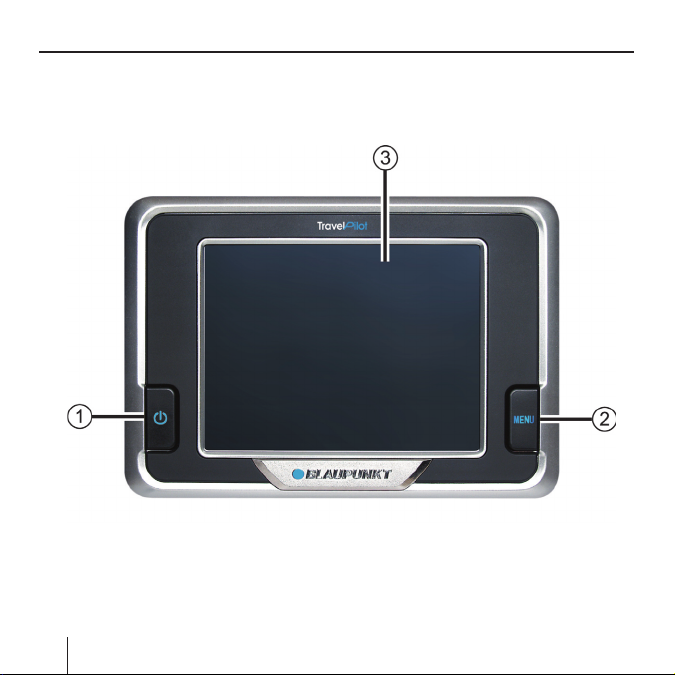
Vue d'ensemble de l'appareil
Vue d'ensemble de l'appareil
2
Page 3
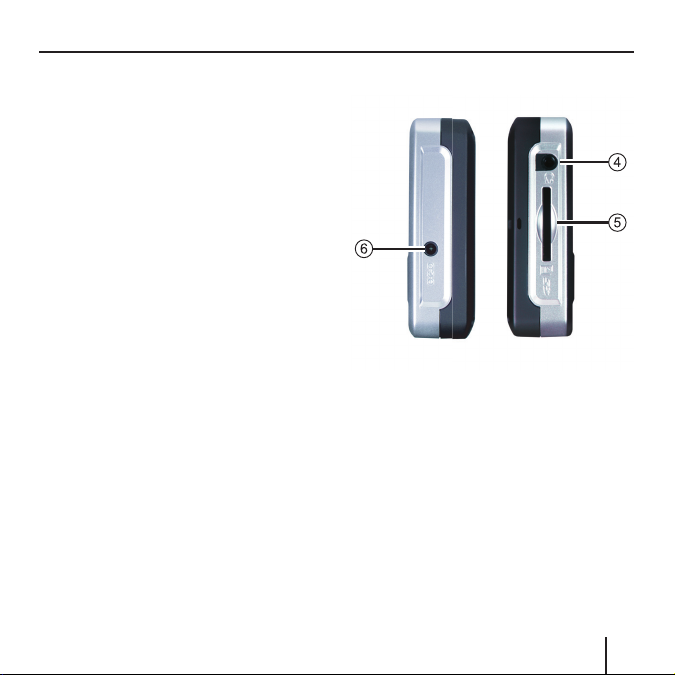
Les touches suivantes se trouvent à
côté de l'écran :
1. Power (MISE EN MARCHE/ARRÊT
de l'écran):
Pression prolongée (plus de 3 se-
condes) : mise en marche et arrêt
de l'appareil.
Pression brève : mise en marche
et arrêt de l'écran. (mode économie de la batterie).
2. Menu :
Pression prolongée (plus de 3 se-
condes) : ouverture du menu principal de l'appareil.
Pression brève : ouverture du
menu pour les réglages rapides.
3. Ecran tactile LCD de 3.5" LCD :
Toutes les entrées et la comman-
de du Lucca s'effectuent de façon
simple et intuitive en effl eurant les
boutons affi chés sur l'écran tactile.
Vue d'ensemble de l'appareil
4. Prise casque
5. Fente d'introduction des cartes
SD
6. Entrée pour alimentation externe
3
Page 4
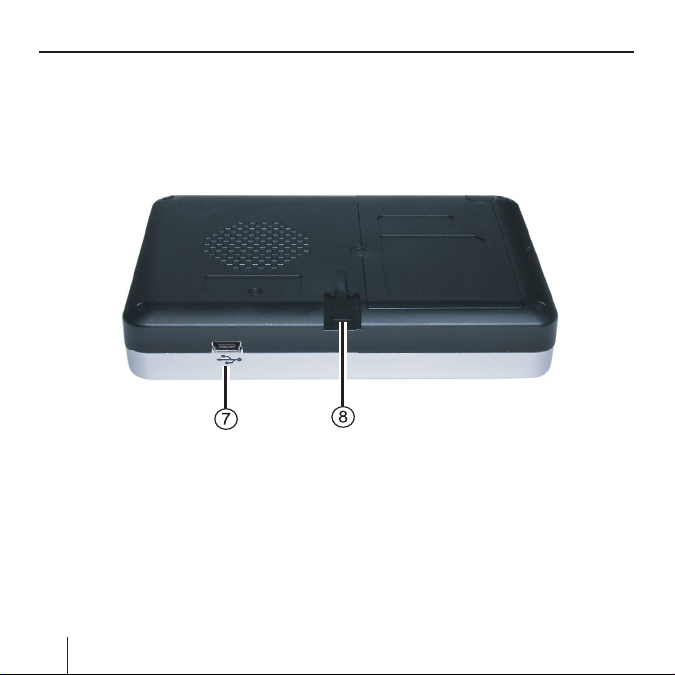
Vue d'ensemble de l'appareil
Vous trouverez les éléments de commande suivants sur le bord inférieur :
7. Raccordement USB
8. Liaison du Lucca avec le support à ventouse
4
Page 5
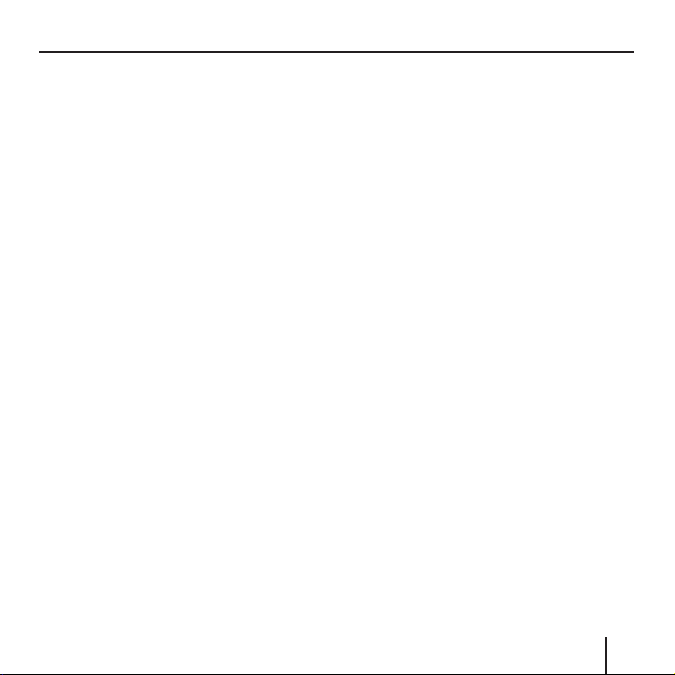
Table des matières
Vue d'ensemble de l'appareil ..2
Consignes de sécurité .............9
Consignes de sécurité pour la
navigation ....................................... 9
Consignes de sécurité pour le
maniement du Lucca ......................9
Première mise en service
du Lucca .................................10
Matériel livré avec le Lucca ........... 10
Films de protection et caches.......11
Mise en marche/arrêt ............11
Réglage de la langue ..............12
Charge de l'accumulateur ......12
Montage dans le véhicule .....13
Mise en place de la ventouse ..... 13
Retrait de la ventouse ................ 14
Montage du Lucca sur la
ventouse ....................................14
Démontage du Lucca ................. 14
Mise en marche/arrêt ............15
Mise en marche..........................15
Activation de l'état de repos ...... 15
Arrêt ........................................... 15
Remise en marche .....................15
Touche Menu ..........................16
Réglages rapides ........................ 16
Info ............................................ 16
Autres fonctions ......................... 16
Utilisation du menu de
navigation ...............................17
Clavier logiciel ..............................17
Entrée des espaces .................... 17
Effacement de caractères .......... 17
Commutation entre l'entrée de
chiffres, de caractères spéciaux
et de lettres ................................ 18
List (Listes) ................................... 18
Boutons ........................................19
Informations ................................. 19
Etat du GPS ............................... 20
Navigation ..............................21
Informations générales sur
la navigation .................................. 21
Démarrage de la navigation .......... 22
Entrée d'une destination............ 22
Guidage jusqu'au domicile ......... 22
Affi chage de la carte .................. 22
Réglages .................................... 23
Sortie du menu ......................... 23
Autres fonctions ......................... 23
5
Page 6
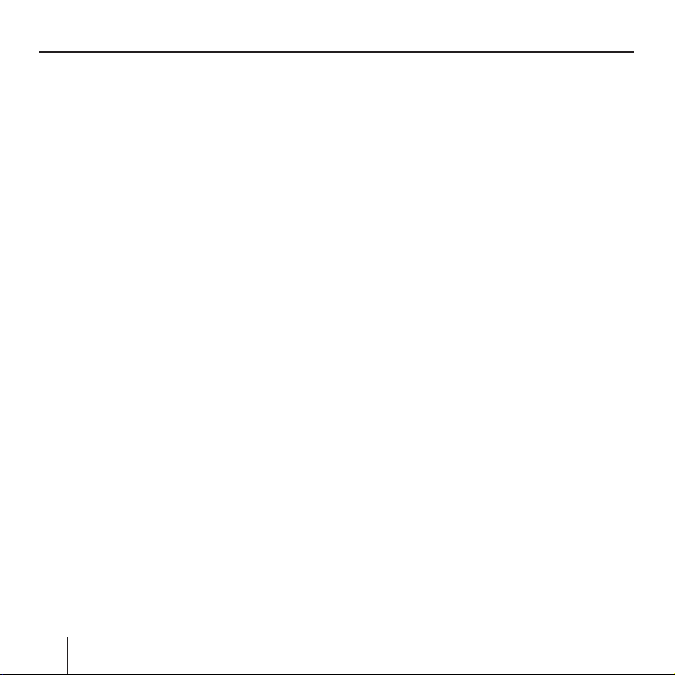
Table des matières
Informations sur le GPS ............. 23
Planifi cation de l'itinéraire ......... 23
Sélection de la carte .................. 24
Réglages de base .......................... 24
Réglage du fuseau horaire ........ 24
Entrée de l'adresse du domicile 25
Indication d'une destination ......... 26
Entrée d'une destination............ 26
Entrée du pays de destination ... 26
Entrée d'une adresse de
destination ................................. 27
Autres fonctions ........................ 28
Sélection d'une destination spéciale ..29
Destination spéciale dans
l'environnement actuel ..............29
Autres fonctions ........................ 31
Destination spéciale dans un
lieu déterminé ............................ 32
Destination spéciale
transrégionale ............................ 34
Sélection d'une destination
à partir de la carte ........................ 36
Déplacement d'un extrait de
carte .......................................... 36
Sélection d'une destination
à partir des favoris ........................ 39
Sélection d'un favori comme
guidage vers la destination ........ 39
6
Autres fonctions ........................ 40
Sélection d'une des dernières
destinations .................................. 40
Autres fonctions ........................ 41
Utilisation de l'adresse du
domicile comme destination ........42
Gestion des destinations .......43
Mémorisation de la destination .... 43
Mémorisation d'une des
dernières destinations ............... 43
Changement du nom d'une
destination ................................. 44
Effacement d'une destination .... 45
Effacement de l'ensemble de
la liste ........................................ 45
Planifi cation d'un itinéraire
avec étapes ............................46
Entrée des points de
destination ................................. 46
Edition, mémorisation et
gestion des itinéraires ............... 47
Modifi cation de l'ordre .............. 48
Effacement d'un point
d'itinéraire ................................. 49
Effacement de l'ensemble de
la liste des points d'itinéraire .... 49
Gestion des itinéraires .................49
Page 7
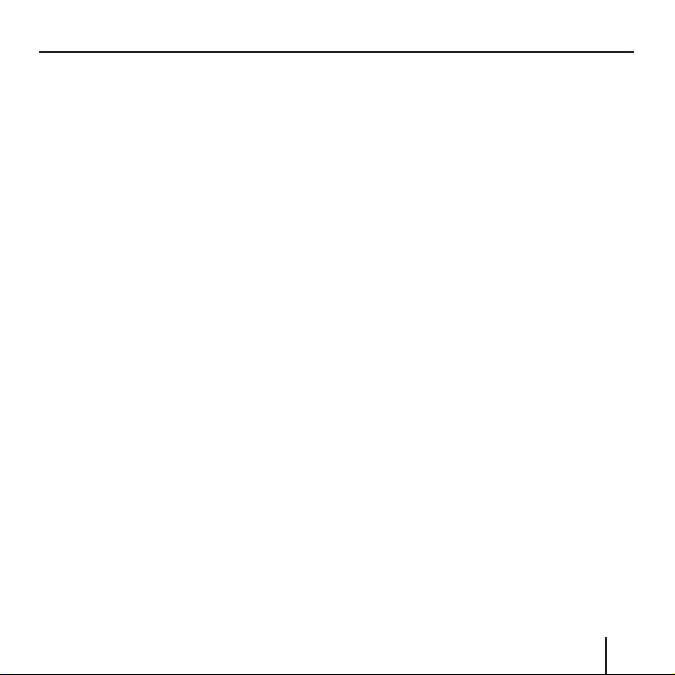
Table des matières
Mémorisation de l'itinéraire ....... 49
Chargement de l’itinéraire ......... 49
Calcul de l'itinéraire ...................... 50
Affi chage de l'itinéraire
sur la carte .................................50
Simulation (mode Démo) ..........50
Modifi cation des options
d'itinéraire .............................51
Guidage vers la destination ...53
Réception GPS perturbée .......... 54
Arrêt du guidage vers la
destination ................................. 54
Arrivée au lieu de destination .... 55
Travaux avec la carte .............55
Utilisation de la carte ................... 55
Affi chage de la carte .................. 55
Sélection de fonctions sur
la carte .......................................56
Boutons ........................................56
Cas d'une vue de carte sans
réception GPS ...........................56
Cas d'une vue de carte avec
réception GPS ...........................56
Autres fonctions ......................... 59
Mode de jour/de nuit ................. 59
Coupure du son ......................... 59
Réglages .................................... 59
Blocage, annulation du blocage .. 60
Insertion d'une destination
intermédiaire .............................60
Options d'itinéraire .................... 60
Destination suivante .................. 60
Représentation cartographique
pendant le guidage vers la
destination .............................61
Aides à la navigation .................. 61
Informations sur l'itinéraire .......62
Panneaux routiers ...................... 62
Limitation de vitesse .................. 62
Affi chage d'informations
cartographiques supplémen taires... 63
Informations cartographiques ...63
Informations sur l'itinéraire .......64
Panneaux routiers ...................... 64
Vitesse ....................................... 65
Autres fonctions pendant
la navigation ...........................66
Insertion d'une destination
intermédiaire ................................66
Arrivée à la destination suivante ...67
Blocage de tronçons de
route .......................................68
Blocage manuel .........................68
Annulation du blocage ............... 69
7
Page 8
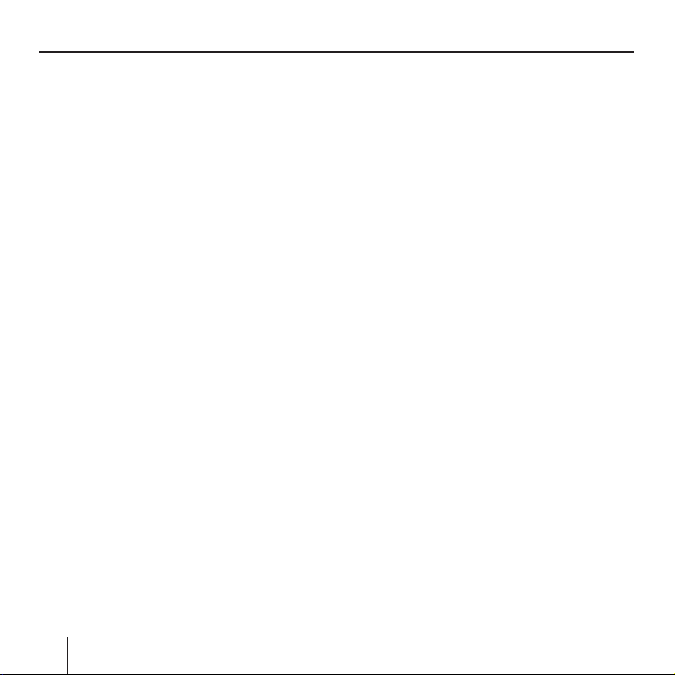
Table des matières
Confi guration du Lucca/
réglages de base ....................69
Réglages ....................................... 69
Language (Langue) .................... 70
Adresse du domicile ..................70
Informations cartographiques ...71
Informations sur l'itinéraire .......71
Options d'itinéraire .................... 72
Planifi cation de l'itinéraire ......... 72
Panneaux routiers ...................... 72
Limitation de vitesse .................. 72
Mode automatique ..................... 74
Fuseau horaire ........................... 74
Format ....................................... 75
Représentation .......................... 75
Instructions vocales ................... 75
Confi guration par défaut ........... 76
Ecran tactile ............................... 76
Information produit ...................76
Principe de fonctionnement
du GPS ...................................77
Mode MP3 ..............................78
Préparation de la carte SD ...........78
Introduction d'une carte SD .........78
Sélection du mode MP3 ............... 78
Démarrage de la lecture ...............79
8
Sélection d'un fi chier MP3 ............ 79
Lecture du fi chier MP3 .................79
Répétition de la lecture (Repeat) . 80
Arrêt de la lecture ......................... 80
Retrait de la carte SD ................... 80
Mode Picture Viewer .............81
Démarrage du Picture Viewer ....... 81
Sélection du fi chier d'images ..... 82
Démarrage du diaporama ............. 82
Démarrage de l'affi chage
plein écran .................................... 83
Retrait de la carte SD ................... 84
Installation des cartes
routières .................................84
Retrait de la carte SD ................85
Caractéristiques techniques .. 86
Elimination des anciens
appareils ...............................87
Service ...................................87
Garantie .................................88
Dépannage / Questions
le plus fréquemment posées
(FAQ) ......................................88
Page 9
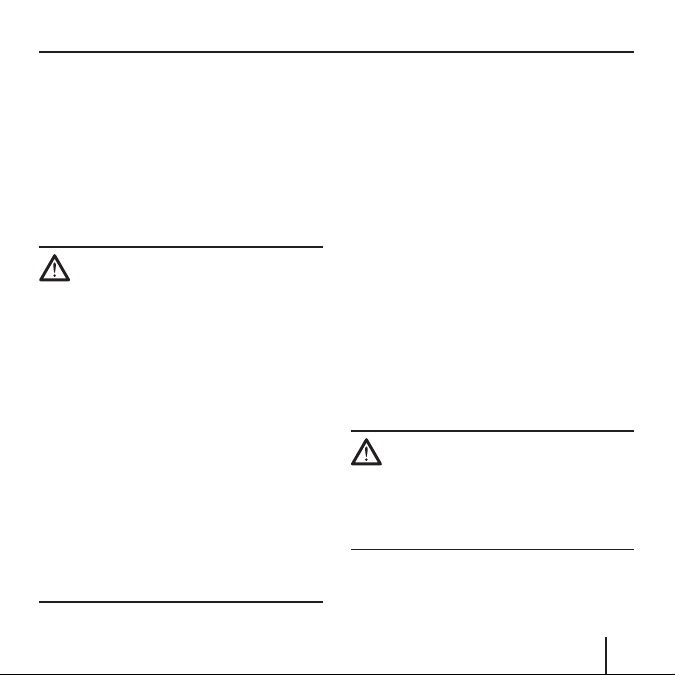
Consignes de sécurité
Consignes de sécurité
Dans votre propre intérêt, lisez attentivement les consignes de sécurité
et avertissements suivants avant de
mettre en service votre Lucca.
Consignes de sécurité pour
la navigation
Attention :
Ne manipulez pas les commandes
du Lucca pendant la marche afi n que
vous ou d'autres personnes ne courriez pas un risque d'accident !
Ne regardez l'écran que si vous vous
trouvez dans une situation de trafi c
sûre !
Le tracé de la route et la signalisation
routière ont priorité sur les instructions du système de navigation.
Ne suivez les instructions du Lucca
que si les circonstances et les règles
de circulation le permettent ! Le Lucca vous guide vers votre destination
même si vous vous écartez de l'itinéraire prévu.
Remarques :
• Il est recommandé de planifi er
les itinéraires avant de prendre la
route. Si vous souhaitez entrer un
nouvel itinéraire en cours de route,
arrêtez-vous sur la prochaine aire
de stationnement ou de repos !
• Si vous n'avez pas compris une in-
formation vocale ou si vous n'êtes
pas certain de ce que vous devez
faire au prochain croisement, vous
pouvez vous orienter rapidement
à l'aide de la représentation cartographique ou de la représentation
fl échée.
Consignes de sécurité pour
le maniement du Lucca
Attention :
Protégez l'appareil contre l'humidité,
vu qu'il n'est pas étanche à l'eau et
n'est pas protégé contre les projections d'eau.
9
Page 10
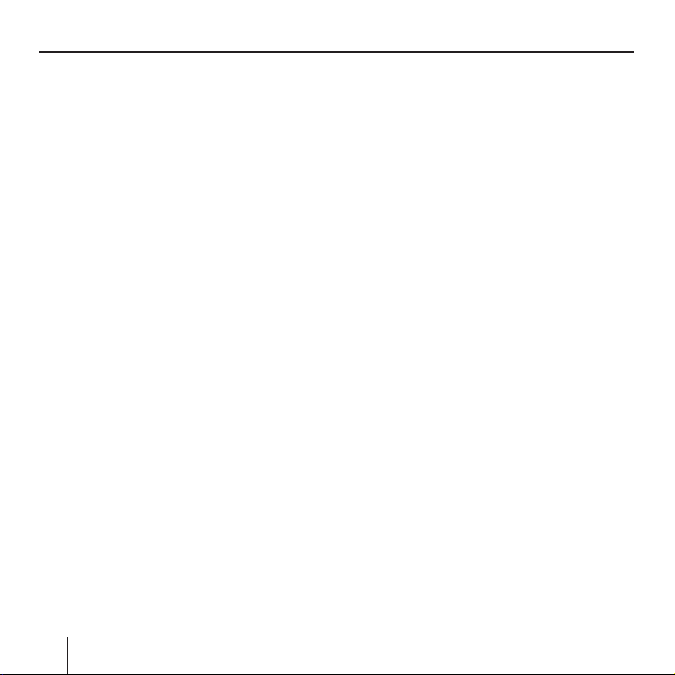
Consignes de sécurité Première mise en service
Remarques :
• Débranchez le connecteur d'ali-
mentation électrique du Lucca
lorsque vous arrêtez votre véhicule. Sinon, le récepteur GPS continuerait de consommer du courant,
ce qui provoquerait la décharge de
la batterie du véhicule.
• Ne débranchez pas le connecteur
en tirant sur le câble. Vous risqueriez d'endommager le câble !
• Pour le nettoyage de l'appareil,
n'utilisez pas de solvant agressif ;
utilisez simplement un chiffon non
pelucheux imbibé d'eau ou d'un
produit non agressif.
10
Première mise en
service du Lucca
Lors de la première mise en service
du Lucca, vous devez régler la langue
dans laquelle vous souhaitez que les
menus s'affi chent et que les instructions vocales soient données.
Remarque :
Au moment de l'achat du Lucca, la
batterie de celui-ci peut être vide.
Rechargez la batterie avant d'utiliser l'appareil.
Lors de la première mise en marche du Lucca, attendez quelques
minutes jusqu'à ce que l'appareil
puisse passer en mode navigation.
Matériel livré avec le Lucca
Les composants suivants font partie
de la fourniture :
• Appareil Lucca
• Ventouse
• Câble de pour le raccordement à
l'allume-cigare
Page 11
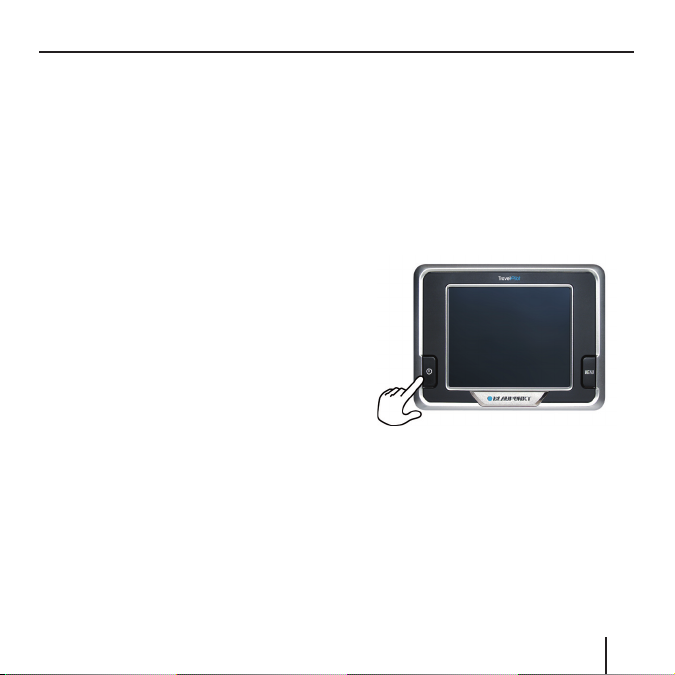
Première mise en service Mise en marche/arrêt
• Mode d'emploi (version abrégée)
• CD/DVD avec cartes d'Europe et
modes d'emploi (versions complètes)
Accessoires optionnels :
• Housse de transport
• Bloc d'alimentation secteur
• Câble USB
• Jeu d'adaptation sur un deuxième
véhicule
• Ventouse VAN/SUV
• Support pour ouïe de ventilation
Films de protection et
caches
Avant la première utilisation, enlevez
les fi lms de protection qui se trouvent
sur l'écran et sur la face avant du boîtier. Avant d'introduire une carte SD,
retirez la carte factice. Après utilisation du Lucca, vous pouvez remettre
la carte factice et le cache en caoutchouc pour protéger les contacts.
Mise en marche/arrêt
La touche Power permet de mettre
en marche et d'arrêter le Lucca. Au
moment de la livraison, le Lucca est
arrêté.
➜
Appuyez sur la touche Power qui
se trouve en bas à gauche du Lucca pendant plus de 3 secondes.
11
Page 12
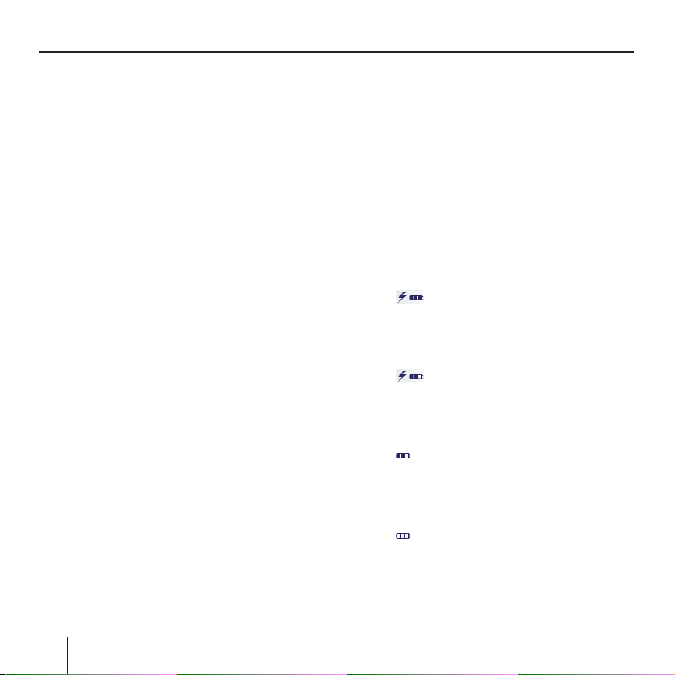
Réglage de la langue Charge de l'accumulateur
Réglage de la langue
La langue réglée en standard est
l'anglais US. Elle apparaît lors de la
première mise en marche du Lucca.
Le cas échéant, vous devez d'abord
régler la langue souhaitée pour les
menus et les sorties vocales :
Mettez le Lucca en marche avec la
➜
touche Power.
Un menu de dialogue apparaît.
Dans ce menu, vous pouvez sélectionner la langue souhaitée.
➜ Suivez les instructions.
La langue est chargée et le menu
principal est affi ché.
12
Charge de
l'accumulateur
Le Lucca peut fonctionner sur sa
propre batterie rechargeable, sans
alimentation externe.
L'indicateur d'état de charge de l'accumulateur se trouve en haut au centre de l'écran. Les symboles ont la
signifi cation suivante :
: l'appareil est alimenté par
–
une source de courant externe.
L'accumulateur est entièrement chargé.
–
: l'appareil est alimenté par
une source de courant externe.
L'accumulateur est en cours de
charge.
–
: l'appareil est alimenté par
sa batterie interne. L'état de
charge de l'accumulateur est
suffi sant.
: l'appareil est alimenté par
–
sa batterie interne. L'état de
charge de l'accumulateur est
faible.
Page 13
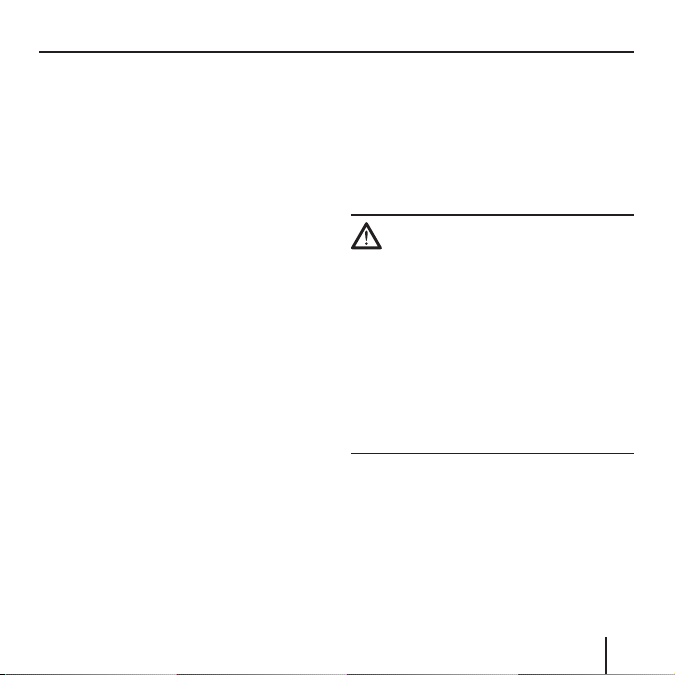
Charge de l'accumulateur Montage dans le véhicule
Le nombre de segments foncés apparaissant dans l'accumulateur montre
l'état de charge de l'accumulateur (0
à 3 segments).
Remarque :
Lorsque l'état de charge de l'accumulateur est très faible, vous
en serez averti par un message
d'avertissement.
➜
Pour charger la batterie, branchez
le chargeur fourni à la prise de
charge qui se trouve sur l'appareil.
Remarque :
Utilisez exclusivement des chargeurs d'origine pour le fonctionnement et la charge de l'accumulateur.
Remarque :
Ne jetez jamais des accumulateurs
défectueux dans les ordures ménagères et déposez-les auprès de
centres de collecte appropriés.
Montage dans le
véhicule
Pour un montage temporaire dans le
véhicule, le Lucca est équipé d'une
ventouse qui se fi xe sur le pare-brise.
Attention :
Montez le Lucca de telle manière que
votre vue ne soit pas entravée et que
vous puissiez rester concentré sur le
trafi c.
Ne montez pas le Lucca dans la zone
de déploiement des airbags.
Veillez à ce que les occupants du véhicule ne soient pas mis en danger
par le Lucca en cas de freinage d'urgence.
Mise en place de la ventouse
Le support à ventouse joint à l'appareil vous permet de monter le Lucca
de façon simple et sûre dans le véhicule.
Trouvez un endroit approprié pour
➜
le montage du Lucca.
13
Page 14
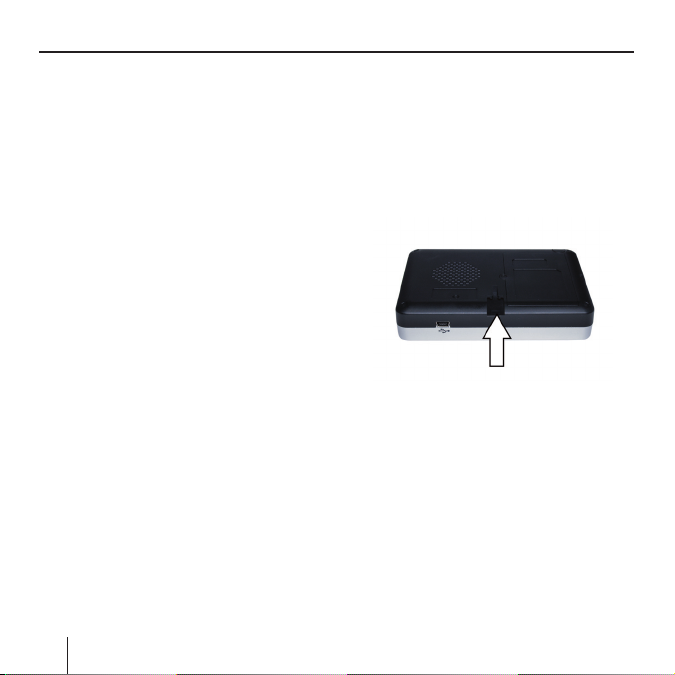
Montage dans le véhicule
➜
Pour garantir un maintien optimal, la vitre doit être exempte de
poussière et de graisse. Essuyez
d'abord la vitre si nécessaire.
➜
Appliquez la ventouse du support
contre la vitre.
➜
Appuyez la ventouse contre la vitre.
Veillez à ce que le rail destiné au
➜
logement du Lucca soit à la verticale.
Retrait de la ventouse
Si vous changez de véhicule, il vous
suffi t de retirer la ventouse.
Décollez la ventouse de la vitre.
➜
Détachez avec précaution le bord
➜
de la ventouse de la vitre, afi n que
de l'air puisse pénétrer entre la
ventouse et la vitre.
Retirez avec précaution la ventou-
➜
se de la vitre.
Montage du Lucca sur la ventouse
La ventouse comporte un rail de guidage dans lequel le Lucca peut être
engagé.
➜
Engagez avec précaution le Lucca
en haut du rail qui se trouve sur le
support à ventouse.
Démontage du Lucca
Tirez le Lucca vers le haut pour le
➜
dégager de la ventouse.
14
Page 15
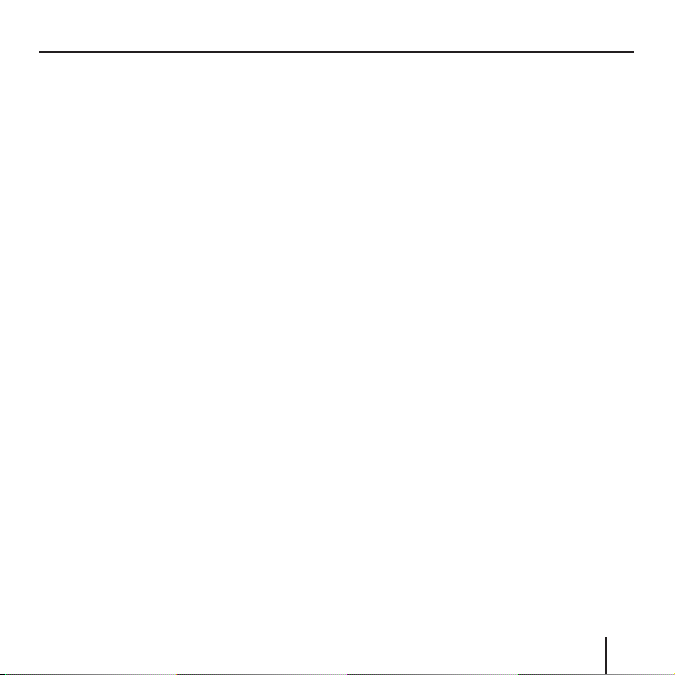
Mise en marche/arrêt
Mise en marche/arrêt
Mise en marche
Pour mettre le Lucca en marche,
➜
appuyez sur le bouton Power.
L'appareil se met en marche et af-
fi che le logo sur l'écran.
Activation de l'état de repos
➜
Pour activer l'état de repos, appuyez brièvement sur la touche
Power.
Le Lucca passe en mode repos
(écran éteint).
Arrêt
➜
Pour arrêter l'appareil, appuyez
sur la touche Power pendant plus
de 4 secondes.
Le Lucca est arrêté.
Remarque :
Lorsqu'il est arrêté, le Lucca continue de consommer en faible quantité du courant de sa batterie. Il
sera nécessaire de recharger celle-ci au bout d'un certain temps.
Remise en marche
Pour remettre le Lucca en marche,
➜
appuyez brièvement sur le bouton
Power.
15
Page 16
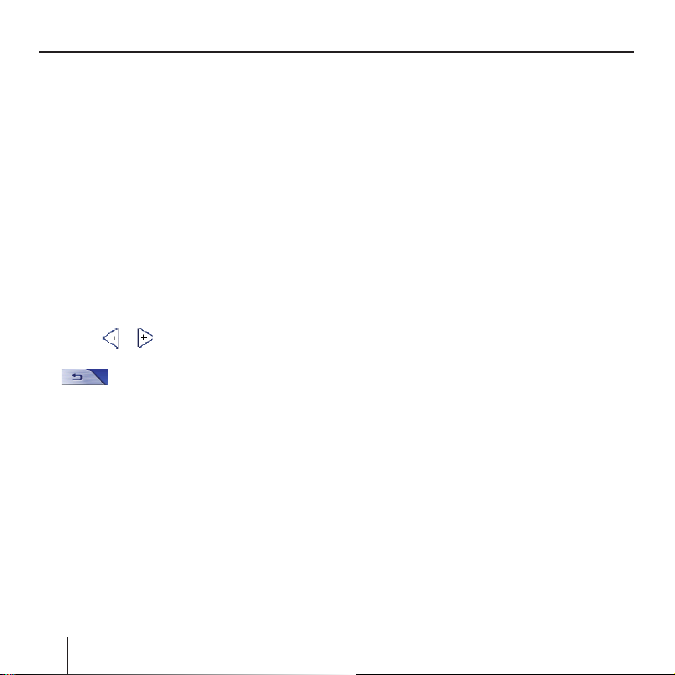
Touche Menu
Touche Menu
Réglages rapides
Le menu Quick Settings (Réglages rapides) permet de régler le volume so-
nore et la luminosité. Le menu Quick
Settings (Réglages rapides) peut être
appelé à tout moment sans que le
menu actuel ne doive être activé.
Appuyez sur la touche Menu.
➜
Le menu Quick Settings (Réglages
rapides) apparaît.
Appuyez brièvement sur les bou-
➜
tons
/ pour régler le volume
sonore ou la luminosité.
➜
Remarque :
16
: appuyez brièvement sur
ce bouton pour revenir au menu
précédent.
Si vous n'appuyez pas sur un des
boutons affi chés dans les 5 secondes qui suivent, le Lucca revient
automatiquement au menu précédent.
Info
Condition préalable :
• La navigation est activée.
➜
Appuyez brièvement sur le bouton
Info dans le menu Quick Settings
(Réglages rapides).
La dernière instruction vocale est
répétée.
Autres fonctions
➜
Appuyez brièvement sur le bouton
More (Plus) dans le menu Quick
Settings (Réglages rapides) pour
accéder aux fonctions supplémentaires.
• Information
– Appuyez brièvement sur le bou-
ton Information pour accéder
aux informations produit.
• Battery (Batterie)
– Appuyez brièvement sur le
bouton Battery (Batterie).
L'état de la batterie est affi ché.
Page 17
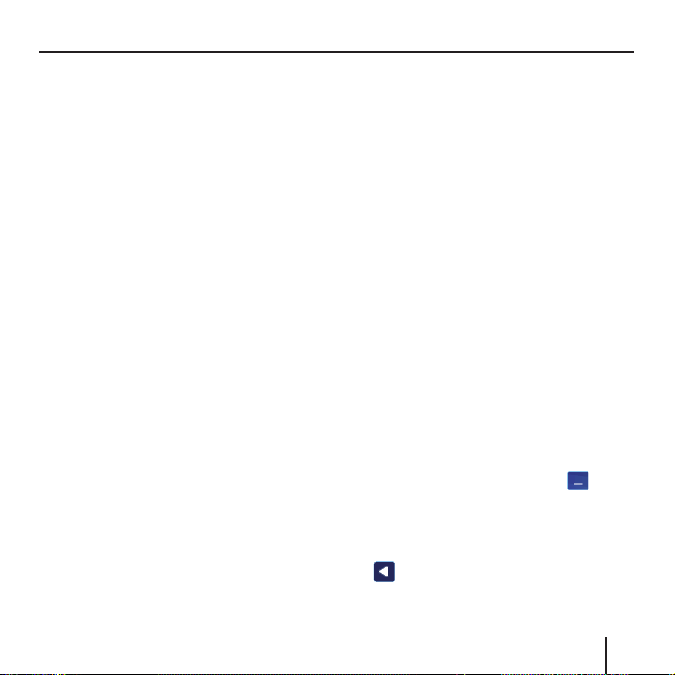
Touche Menu Utilisation du menu de navigation
• Power Saving (Economie d'éner-
gie)
– Appuyez brièvement sur le bou-
ton Power Saving (Economie
d'énergie). Le menu Power Sa-
ving (Economie d'énergie) appa-
raît.
– Backlight Time Out (Temporisa-
tion du rétroéclairage) : appuyez
brièvement sur le carré situé
sur le côté droit pour régler le
temps au bout duquel le rétroéclairage doit s'éteindre après
la dernière commande (dans le
but d'économiser la batterie).
Appuyez brièvement sur OK
pour confi rmer.
– Battery Warning Time Out (Tem-
porisation de l'alerte batterie) :
appuyez brièvement sur le carré situé sur le côté droit pour
régler l'intervalle de temps.
L'alerte batterie apparaît en
fonction du temps réglé avant
que la batterie ne soit épuisée.
Appuyez brièvement sur OK
pour confi rmer.
Utilisation du menu de
navigation
Clavier logiciel
Lorsque des entrées de texte sont
nécessaires, un clavier logiciel apparaît sur l'écran tactile. Ce clavier
vous permet de procéder à toutes les
entrées avec le doigt. Il est uniquement possible d'entrer des lettres
majuscules.
Lors de l'entrée de noms de lieu et de
route ou de rue, vous ne devez pas
entrer de caractère spécial. Le Lucca
remplace ces caractères automatiquement pour vous.
Entrée des espaces
➜
Pour entrer un espace, appuyez
brièvement sur le bouton
Effacement de caractères
Pour effacer le dernier caractère,
➜
appuyez brièvement sur le bouton
.
.
17
Page 18
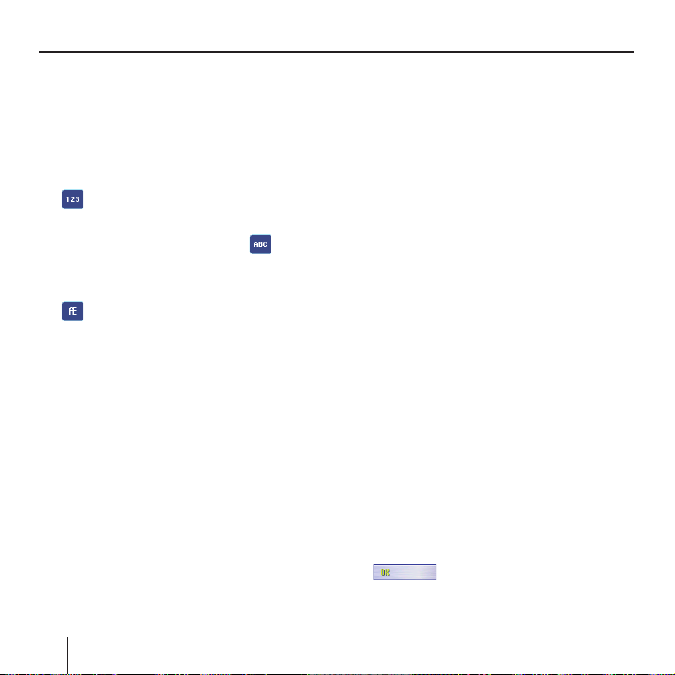
Utilisation du menu de navigation
Commutation entre l'entrée de
chiffres, de caractères spéciaux et de
lettres
Pour entrer des nombres, tels que le
code postal,
appuyez brièvement sur le bouton
➜
.
Pour revenir à l'entrée de lettres,
appuyez brièvement sur
➜
Pour entrer un caractère spécial,
appuyez brièvement sur le bouton
➜
. Le clavier des caractères spé-
ciaux est affi ché.
Dès que vous avez entré un ca-
ractère spécial, le clavier alphanumérique est automatiquement
affi ché.
Remarque :
Les caractères spéciaux ne doivent pas être utilisés lors de
l'entrée de données d'adresse,
mais peuvent être utiles lors de
la désignation de destinations et
d'itinéraires mémorisés.
18
.
List (Listes)
Vous pouvez souvent affi cher des listes à partir desquelles vous pouvez
sélectionner une entrée.
C'est par exemple le cas lorsque vous
n'entrez pas entièrement le nom lors
de l'entrée d'un lieu. Après chaque
entrée d'une lettre, la première entrée qui commence avec la ou les lettres entrées apparaît dans le champ
de texte. Pour affi cher une liste avec
d'autres entrées appropriées, appuyez brièvement sur le bouton List
(Liste).
A la fi n de la liste se trouvent des entrées dont le début ne contient pas la
séquence de caractères jusqu'ici entrés, mais le milieu ou la fi n.
Une entrée de la liste est toujours sélectionnée.
L'entrée sélectionnée peut être
➜
acceptée en actionnant le bouton
OK.
Dans de telles listes, vous trouverez
les boutons suivants :
➜
sur le bouton OK pour prendre
en compte l'entrée marquée. Vous
: appuyez brièvement
Page 19
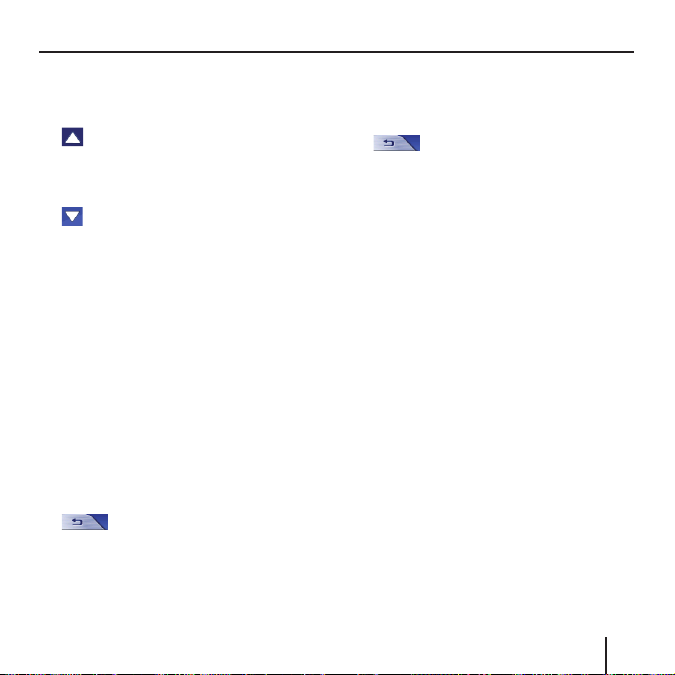
Utilisation du menu de navigation
pouvez également appuyez brièvement directement sur une entrée
pour la prendre en compte.
: appuyez brièvement sur ce
➜
bouton pour faire défi ler la liste
d'une page (5 éléments) vers le
haut.
➜
: appuyez brièvement sur ce
bouton pour faire défi ler la liste
d'une page (5 éléments) vers le
bas.
➜
Pour faire défi ler la liste de plusieurs pages vers le haut ou vers
le bas, appuyez brièvement à plusieurs reprises sur le bouton approprié.
Remarque :
Si la liste comporte plus de 5 éléments, vous pouvez apercevoir, au
niveau de la barre de défi lement,
où vous vous trouvez actuellement
dans la liste.
➜
: appuyez brièvement sur
ce bouton pour revenir à l'entrée,
sans sélection d'un élément de
liste.
Boutons
Vous trouverez les boutons suivants
dans tous les menus du Lucca :
➜
➜
Lorsque ce bouton est désactivé,
aucune autre fonction n'est disponible.
: appuyez brièvement sur ce
bouton pour revenir au menu précédent.
Si vous vous trouvez dans le menu
Navigation, ce bouton vous permet
de revenir au menu principal. De
là, vous pouvez ouvrir à nouveau
une autre application telle que le
lecteur MP3, le Picture Viewer ou
la navigation.
More (Plus) : appuyez brièvement
sur ce bouton pour accéder à des
fonctions supplémentaires. Selon
le menu dans lequel se trouve ce
bouton, différentes fonctions vous
sont proposées.
Informations
Vous pouvez affi cher à tout moment
l'état du GPS par l'intermédiaire du
menu Navigation.
19
Page 20
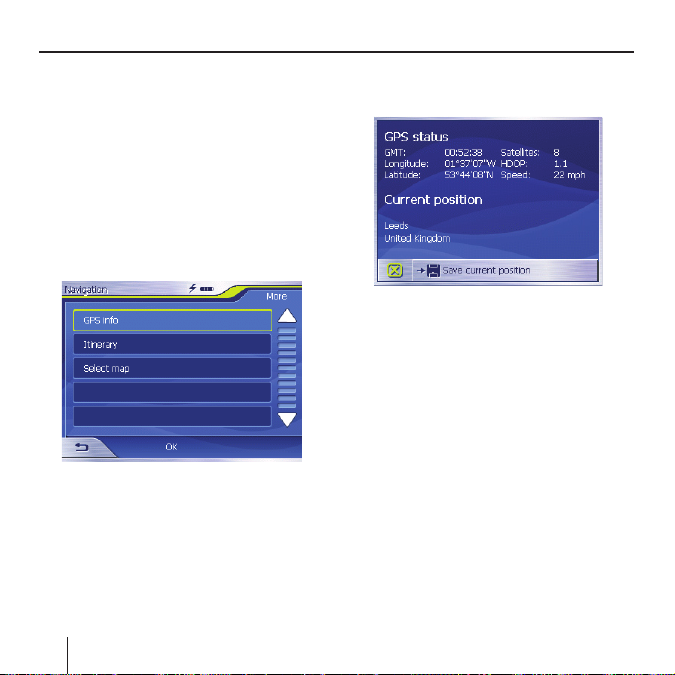
Utilisation du menu de navigation
Etat du GPS
Le menu GPS status (Etat du GPS)
contient des informations sur votre
position et votre vitesse actuelles.
Par ailleurs, vous pouvez mémoriser
ici votre position actuelle.
Dans le menu Navigation, appuyez
➜
brièvement sur le bouton More
(Plus).
La fenêtre suivante est affi chée.
Appuyez brièvement sur le bou-
➜
ton GPS info (Informations sur le
GPS).
20
Le menu GPS Status (Etat du GPS)
apparaît.
• GMT : Greenwich Mean Time - heu-
re londonienne négligeant l'heure
d'été.
• Longitude / Latitude, position ac-
tuelle : indication du degré de longitude Est et du degré de latitude
Nord.
• Satellites : nombre de satellites
reçus. La navigation requiert au
minimum les signaux de trois satellites.
• HDOP : Horizontal Dilution of
Precision (Perte de précision horizontale). Indique la qualité de
la détermination de position. En
théorie, des valeurs comprises entre 0 et 50 sont possibles ; plus
Page 21
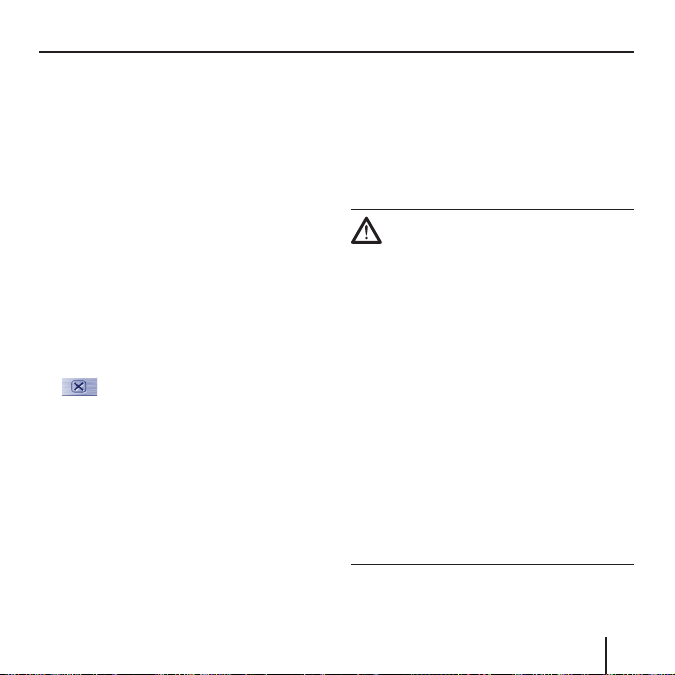
Utilisation du menu de navigation Navigation
la valeur est faible, plus la détermination de position est précise
(valeur 0 = pas d'écart par rapport
à la position réelle). Des valeurs
jusqu'à 8 sont acceptables pour la
navigation.
• Speed : indique la vitesse actuelle
du véhicule.
• Position : indique la position ac-
tuelle (dans la mesure du possible).
• Save current position (Mémoriser
pos. act.) : appuyez brièvement
sur ce bouton pour mémoriser la
position actuelle dans les favoris.
• Appuyez brièvement sur le bouton
pour fermer la fenêtre GPS.
Navigation
Informations générales sur
la navigation
L'utilisation du Lucca est à ses risques et périls.
Attention :
Ne manipulez pas les commandes
du Lucca pendant la marche afi n que
vous ou d'autres personnes ne courriez pas un risque d'accident !
Ne regardez l'écran que si vous vous
trouvez dans une situation de trafi c
sûre !
Le tracé de la route et la signalisation
routière ont priorité sur les instructions du système de navigation.
Ne suivez les instructions du Lucca
que si les circonstances et les règles
de circulation le permettent ! Le Lucca vous guide vers votre destination
même si vous déviez de l'itinéraire
prévu.
21
Page 22
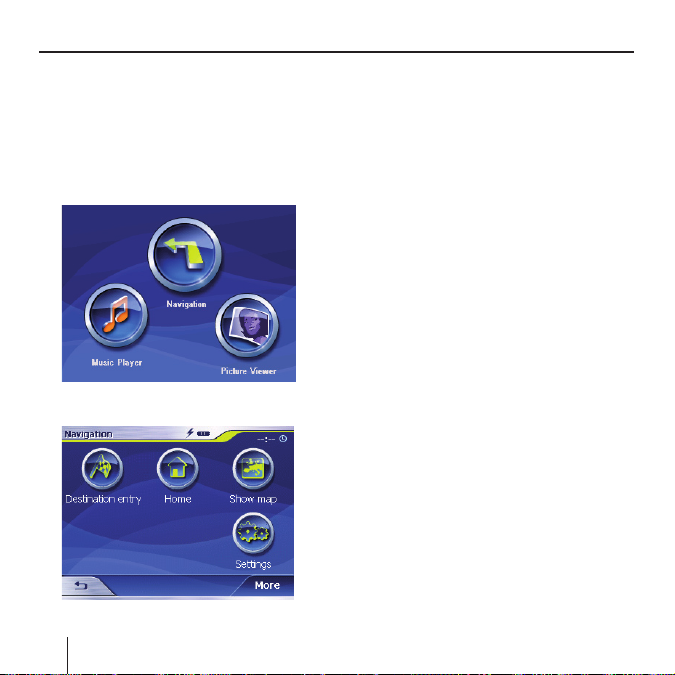
Navigation
Démarrage de la navigation
Appuyez sur la touche Power pour
➜
mettre l'appareil en marche.
Sur l'écran de démarrage, appuyez
➜
brièvement sur le bouton Navigation.
Le menu Navigation apparaît.
22
A partir du menu Navigation, vous avez
accès à l'ensemble des fonctions de
navigation.
Entrée d'une destination
➜
Appuyez brièvement sur le bouton
Destination entry (Entrée de la
destination) pour entrer une des-
tination pour la navigation.
Veuillez lire à ce sujet la section « Indication d'une destination ».
Guidage jusqu'au domicile
➜
Appuyez brièvement sur le bouton Home (Domicile) pour utiliser
l'adresse de votre domicile mémorisée comme destination pour la
navigation.
Veuillez lire à ce sujet la section
« Utilisation de l'adresse du domicile
comme destination ».
Affi chage de la carte
➜
Appuyez brièvement sur le bouton
Show map (Affi cher la carte) pour
affi cher la carte routière chargée
en mémoire.
Veuillez lire à ce sujet la section « Travaux avec la carte ».
Page 23
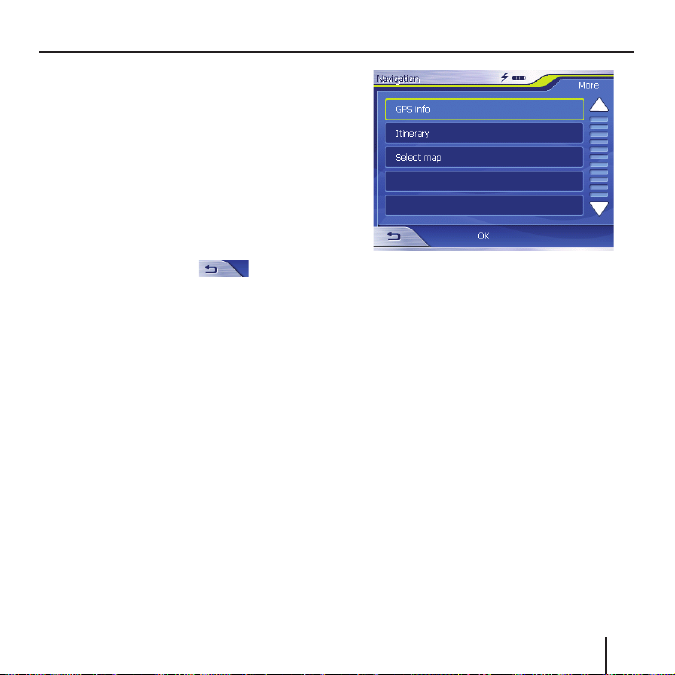
Réglages
➜
Appuyez brièvement sur le bouton
Settings (Réglages) pour adapter
la confi guration de votre Lucca.
Veuillez lire à ce sujet la section
« Confi guration du Lucca/réglages
de base ».
Sortie du menu
➜
Dans le menu Navigation, appuyez
brièvement sur
quitter la navigation. Vous accédez alors à l'écran de démarrage
du Lucca.
Autres fonctions
Appuyez brièvement sur le bouton
➜
More (Plus) pour accéder à des
fonctions supplémentaires de la
Navigation.
La liste des fonctions supplémentaires est affi chée.
afi n de
Navigation
Elle contient les fonctions suivantes :
Informations sur le GPS
➜
Appuyez brièvement sur le bouton GPS info (Informations sur
le GPS) pour obtenir des informations sur l'état actuel du GPS et
sur la position actuelle.
Planifi cation de l'itinéraire
Appuyez brièvement sur le bouton
➜
Itinerary (Itinéraire) pour planifi er un itinéraire avec plusieurs
étapes.
Veuillez lire à ce sujet la section
« Planifi cation d'un itinéraire avec
étapes ».
23
Page 24
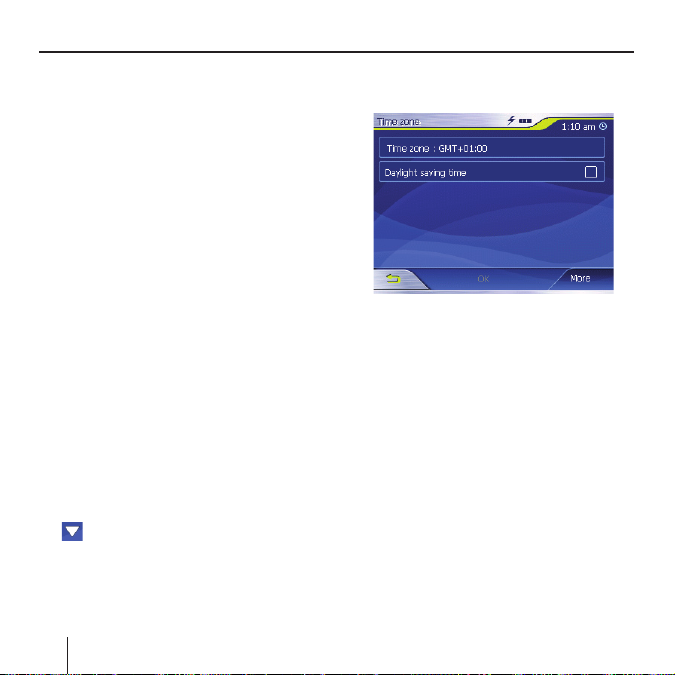
Navigation
Sélection de la carte
➜
Appuyez brièvement sur le bouton Select Map (Sélectionner la
carte) pour une des différentes
cartes routières disponibles.
Réglages de base
Avant de travailler avec le Lucca,
• réglez le fuseau horaire valable
pour votre position actuelle afi n
que l'heure d'arrivée correcte soit
affi chée pendant la navigation et
• entrez l'adresse de votre domicile
afi n de pouvoir naviguer rapidement à votre domicile depuis n'importe où.
Réglage du fuseau horaire
Dans le menu Navigation, appuyez
➜
brièvement sur le bouton Settings
(Réglages).
Le menu Settings (Réglages) est
affi ché.
Appuyez brièvement sur le bouton
➜
jusqu'à ce que le bouton Time
zone (Fuseau horaire) apparaisse
sur l'écran.
Appuyez ensuite brièvement sur
➜
Time zone (Fuseau horaire).
24
Le menu Time zone (Fuseau ho-
raire) apparaît.
Appuyez brièvement sur Time
➜
zone (Fuseau horaire).
Sélectionnez dans la liste le fuseau
➜
horaire valable pour votre position
actuelle (GMT sans heure d'été).
Remarque :
L'affi chage des capitales régionales dans la zone respective vous
facilite la sélection.
Appuyez brièvement sur le bouton
➜
OK.
Pour passer à l'heure d'été, ap-
➜
puyez brièvement sur le bouton
Daylight saving time (Heure
d’été).
Une coche apparaît sur le bouton.
Page 25
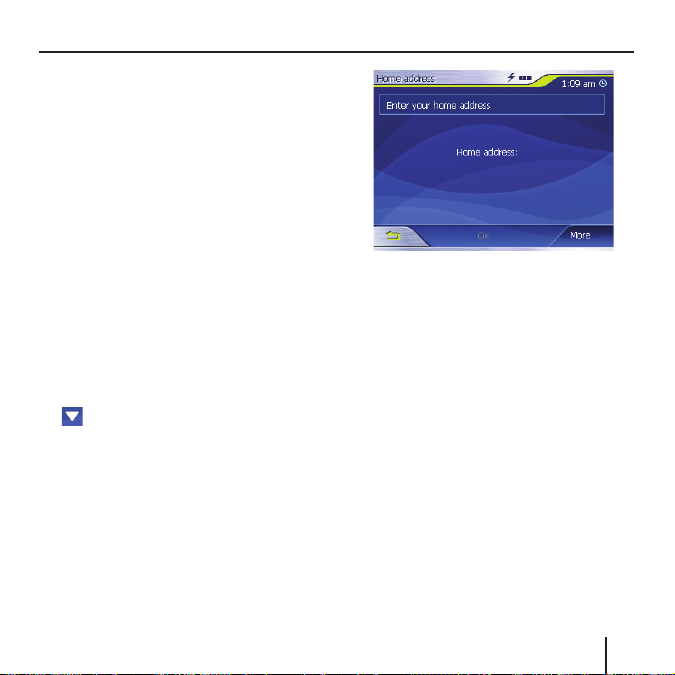
Remarque :
Si un changement d'heure intervient sur votre position actuelle
ou si vous entrez dans un autre fuseau horaire, vous devez adapter
les réglages correspondants.
➜
Appuyez brièvement sur le bouton
OK.
Le menu Navigation apparaît.
Entrée de l'adresse du domicile
➜
Dans le menu Navigation, appuyez
brièvement sur le bouton Settings
(Réglages).
Le menu Settings (Réglages) appa-
raît.
Appuyez brièvement sur le bouton
➜
autant de fois qu'il est nécessaire pour faire apparaître Home
address (Adresse du domicile).
Appuyez brièvement sur le bouton
➜
Home address (Adresse du domicile).
Le menu Home address (Adresse
du domicile) apparaît.
Navigation
➜
Appuyez brièvement sur le bouton
Enter your home address (Entrez
l'adresse de votre domicile).
Le menu Destination entry (Entrée
de la destination) apparaît.
➜
Appuyez brièvement sur le bouton
Address (Adresse) et indiquez
l'adresse de votre domicile. Voir
« Entrée de l'adresse de destination »
➜
Appuyez brièvement sur le bouton
Set as home address (Prendre
comme adresse du domicile).
L'adresse est prise en charge dans
le menu Home address (Adresse du
domicile).
Appuyez brièvement sur le bouton
➜
OK.
25
Page 26
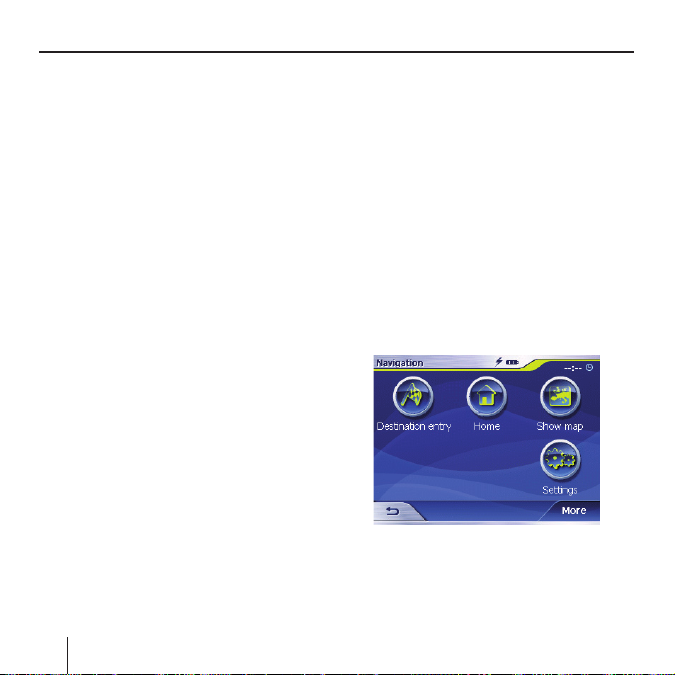
Navigation
Le menu Navigation est de nouveau
affi ché.
Indication d'une destination
Dans cette section, vous apprendrez
à connaître les différentes possibilités pour indiquer, sélectionner et gérer des destinations avec le Lucca.
La manière dont vous démarrez la navigation vers une destination est décrite dans la section « Guidage vers la
destination ».
Entrée d'une destination
Avec le Lucca, vous pouvez indiquer
ou sélectionner la destination de différentes manières :
• Entrée d'une adresse de destina-
tion
• Sélection d'une destination spé-
ciale
• Sélection d'une destination à par-
tir de la carte
• Sélection d'une destination à partir
des favoris
• Réutilisation d'une des dernières
destinations
• Utilisation de l'adresse du domi-
cile
26
Entrée du pays de destination
Indiquez en premier lieu le pays dans
lequel se trouve votre destination.
Remarque :
Vous n'avez pas besoin de répéter
à chaque fois cette indication. Si
votre destination se situe dans un
autre pays que le précédent, vous
devez indiquer à nouveau le pays.
➜
Dans le menu principal, appuyez
brièvement sur le bouton Naviga-
tion.
Le menu Navigation apparaît.
➜
Appuyez brièvement sur le bouton
Destination entry (Entrée de la
destination).
Le menu Destination entry (Entrée
de la destination) apparaît.
Page 27
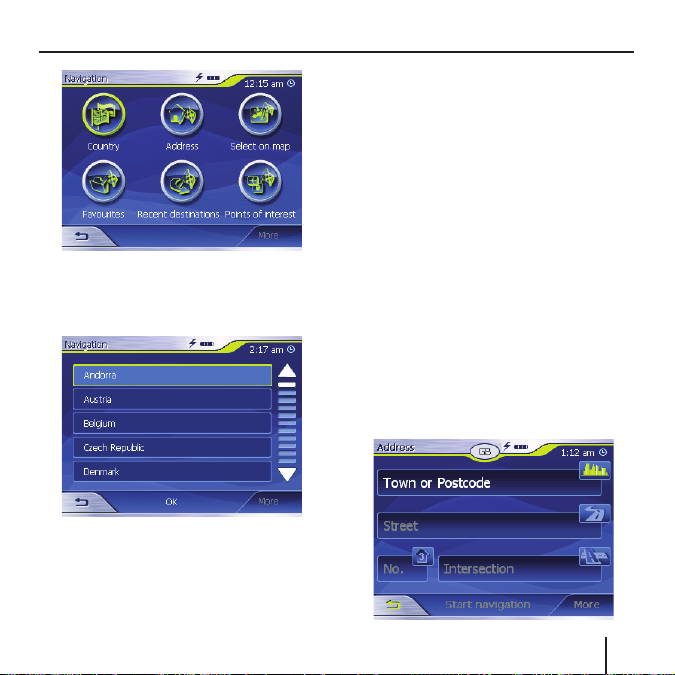
Appuyez brièvement sur le bouton
➜
Country (Pays).
La liste des pays est affi chée.
Sélectionnez le pays, dans lequel
➜
se trouve la destination.
Le menu Address (Adresse) appa-
raît.
Navigation
Remarque :
Vous pouvez sélectionner uniquement des pays mémorisées sur la
carte chargée sur le moment.
Entrée d'une adresse de destination
➜
Dans le menu principal, appuyez
brièvement sur le bouton Naviga-
tion.
Le menu Navigation apparaît.
Dans le menu Navigation, appuyez
➜
brièvement sur le bouton Destination
entry (Entrée de la destination).
Le menu Destination entry (Entrée
de la destination) apparaît.
Appuyez brièvement sur le bouton
➜
Address (Adresse).
Le menu Address (Adresse) appa-
raît.
27
Page 28
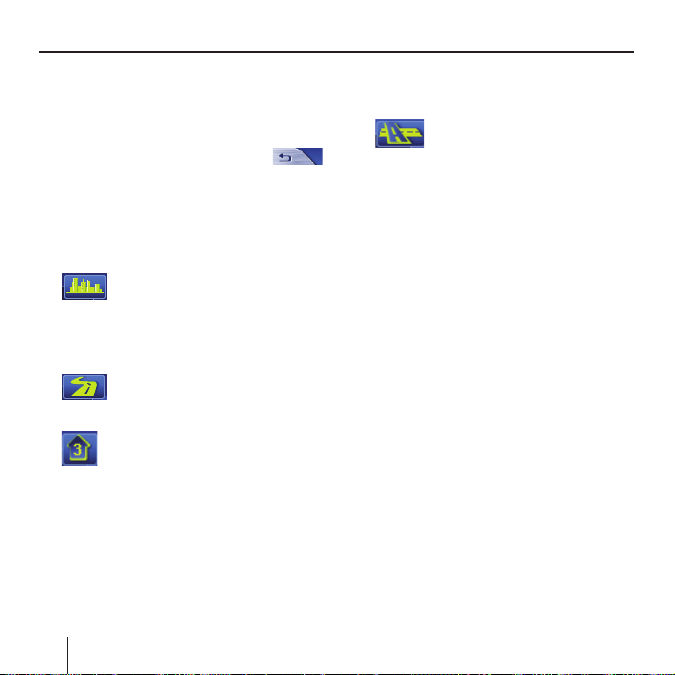
Navigation
Remarque :
Si le pays dans lequel se trouve
votre destination n'est pas indiqué
dans la ligne supérieure, appuyez
brièvement sur le bouton
et sélectionnez le pays approprié.
La manière dont vous pouvez sélectionner un pays est décrite
dans la section « Entrée du pays
de destination ».
➜
➜
➜
Remarque :
28
Appuyez brièvement sur le
champ pour la localité et
entrez le lieu de destination. Vous
pouvez entrer soit le code postal,
soit le nom du lieu.
Appuyez brièvement sur le
champ pour la rue et
entrez la rue.
Si vous connaissez le
numéro de rue de votre
destination, entrez le
numéro de rue dans le champ
pour numéro de rue.
Si aucun numéro de rue n'est mémorisé avec les données cartographiques pour la rue indiquée,
le champ du numéro de rue est
désactivé.
➜
Remarque :
Autres fonctions
➜
La liste des fonctions supplémen-
La liste de fonctions supplémentaires
contient les fonctions suivantes :
Si vous souhaitez défi nir
un croisement comme
point de destination, appuyez brièvement sur le champ
relatif au croisement pour entrer
la rue perpendiculaire à la rue indiquée plus haut.
La manière dont vous pouvez mémoriser une destination indiquée
est expliquée dans la section
« Mémorisation d'une des dernières destinations ».
Appuyez brièvement sur le bouton
le bouton More (Plus) pour accéder à des fonctions supplémentaires du menu Address (Adresse).
taires est affi chée.
Page 29
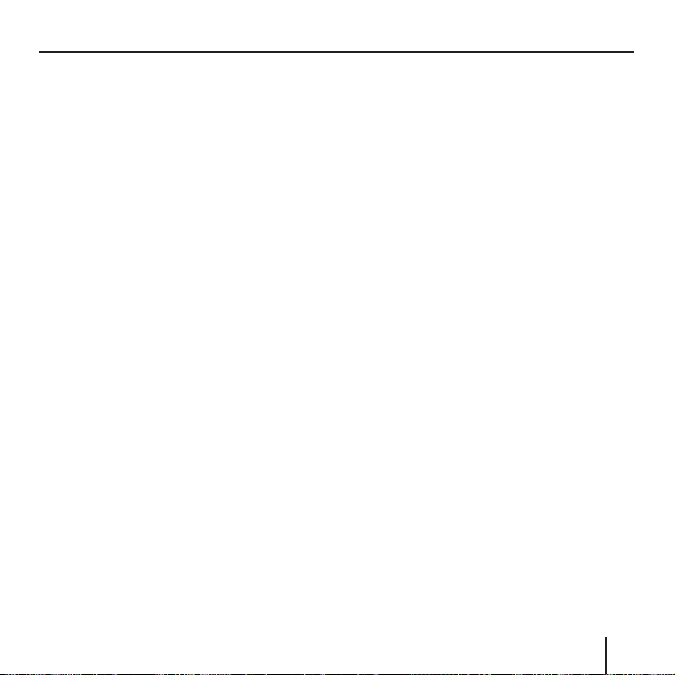
Navigation
• Route options (Options d'itiné-
raire) :
– Vous pouvez modifi er ici les
options d'itinéraire pour la pro-
chaine navigation.
Veuillez lire à ce sujet la section « Modifi cation des options d'itinéraire ».
• Show (Affi cher) :
– Sélectionnez ce bouton pour vi-
sualiser l'adresse indiquée sur
la carte.
Veuillez lire à ce sujet la section « Travaux avec la carte ».
• Save (Mémoriser) :
– Cette fonction permet de mé-
moriser l'adresse indiquée par-
mi les favoris.
Veuillez lire à ce sujet la section
« Mémorisation d'une des dernières
destinations ».
Sélection d'une destination
spéciale
Les destinations spéciales, également
appelées POI (Point of interest), sont
contenues dans la carte et peuvent y
être affi chées. Parmi les destinations
spéciales, l'on compte les aéroports
et gares de ferry, restaurants, hôtels,
stations-services, installations publiques, etc. Vous pouvez utiliser les
destinations spéciales comme destination de navigation.
Destination spéciale dans
l'environnement actuel
Remarque :
Vous ne pouvez sélectionner les
destinations spéciales se trouvant
dans l'environnement actuel que
dans la mesure où la réception
GPS est suffi sante pour la détermination de la position.
➜
Dans le menu principal, appuyez
brièvement sur le bouton Naviga-
tion.
Le menu Navigation apparaît.
Dans le menu Navigation, appuyez
➜
brièvement sur le bouton Destination entry (Entrée de la destination).
Le menu Destination entry (Entrée
de la destination) apparaît.
29
Page 30

Navigation
Appuyez brièvement sur le bou-
➜
ton Point of interest (Destination
spéciale).
Le menu Point of interest (Destina-
tion spéciale) apparaît.
Appuyez brièvement sur le bouton
➜
... nearby (... à proximité).
Le sous-menu est affi ché.
➜
rayon dans lequel vous cherchez
une destination spéciale.
➜
(par ex. les stations-service) dans
laquelle la destination spéciale
doit être recherchée.
Seules sont proposées les catégories
pour lesquelles des destinations spéciales peuvent être trouvées dans les
environs de la position actuelle.
➜
catégorie (par ex. Aral, BP, Shell
etc.) à partir de laquelle des destinations spéciales doivent être recherchées.
Seules sont proposées les sous-catégories pour lesquelles des destinations spéciales peuvent être trouvées
dans les environs de la position actuelle.
Appuyez brièvement sur le
champ pour le rayon de
recherche et indiquez le
Appuyez brièvement sur le
champ pour la catégorie
et choisissez la catégorie
Appuyez brièvement sur le
champ pour la sous-catégorie et choisissez la sous-
30
Page 31

➜
tination concrète.
Le clavier est affi ché. Si vous
connaissez une partie de la désignation de la destination spéciale,
vous pouvez l'entrer ici, afi n de
raccourcir la liste.
➜
Appuyez brièvement sur le bouton
le bouton List (Listes).
Une liste comprenant des desti-
nations spéciales apparaît. Les
destinations spéciales affi chées
correspondent à la catégorie et à
la sous-catégorie sélectionnées.
Elles contiennent également les
lettres que vous avez entrées (si
toutefois vous en avez entrées).
➜
Appuyez brièvement sur l'entrée
de la destination spéciale vers laquelle vous souhaitez naviguer.
➜
Si vous souhaitez plus d'informations sur la destination spéciale,
appuyez brièvement sur le bouton
More (Plus), puis sur Show details (Affi cher les détails).
Appuyez brièvement sur le
champ de destination spéciale pour choisir une des-
Navigation
Appuyez brièvement sur le bouton
➜
OK pour prendre en compte la
destination spéciale sélectionnée.
Remarque :
Vous ne devez pas remplir les
champs Category (Catégorie) et
Subcategory (Sous-catégorie).
Ils ne servent qu'à limiter la liste
des destinations spéciales dans le
champ Point of interest (Destina-
tion spéciale). Cette liste peut très
rapidement être volumineuse, notamment dans les lieux de grande
taille.
La manière dont vous pouvez mémoriser une destination indiquée est
expliquée dans la section « Mémorisation d'une des dernières destinations ».
Autres fonctions
Appuyez brièvement sur le bou-
➜
ton More (Plus) pour accéder à
des fonctions supplémentaires du
menu Point of interest (Destination
spéciale).
La liste des fonctions supplémen-
taires est affi chée.
31
Page 32

Navigation
La liste de fonctions supplémentaires
contient les fonctions suivantes :
• Route options (Options d'itiné-
raire) :
– Vous pouvez modifi er ici les
options d'itinéraire pour la pro-
chaine navigation.
Veuillez lire à ce sujet la section « Mo-
difi cation des options d'itinéraire ».
• Show (Affi cher) :
– Sélectionnez ce bouton pour vi-
sualiser l'adresse indiquée sur
la carte.
Veuillez lire à ce sujet la section « Tra-
vaux avec la carte ».
• Save (Mémoriser) :
– Cette fonction permet de mé-
moriser l'adresse indiquée par-
mi les favoris.
Veuillez lire à ce sujet la section
« Mémorisation d'une des dernières
destinations ».
Destination spéciale dans un lieu
déterminé
Dans le menu principal, appuyez
➜
brièvement sur le bouton Navigation.
32
Le menu Navigation apparaît.
Appuyez brièvement sur le bouton
➜
Destination entry (Entrée de la
destination).
Le menu Destination entry (Entrée
de la destination) apparaît.
Dans le menu, appuyez briève-
➜
ment sur le bouton Point of interest (Destination spéciale).
Le menu Point of interest (Destina-
tion spéciale) apparaît.
Dans le menu Point of interest
➜
(Destination spéciale), appuyez
brièvement sur le bouton ...in a town
(...dans une ville).
Le sous-menu est affi ché.
Page 33

Navigation
Remarque :
Si le pays dans lequel se trouve
votre destination n'est pas indiqué
dans la première ligne, appuyez
brièvement deux fois sur le bouton
approprié.
La manière dont vous pouvez sélectionner un pays est décrite dans la
section « Entrée du pays de destination ».
➜
trez le lieu dans lequel vous recherchez une destination spéciale.
Vous pouvez entrer soit le code
postal, soit le nom du lieu.
et sélectionnez le pays
Appuyez brièvement sur le
champ pour le lieu et en-
➜
(par ex. la culture) dans laquelle la
destination spéciale doit être recherchée.
Seules sont proposées les catégories
pour lesquelles des destinations spéciales peuvent être trouvées dans le
lieu indiqué.
➜
catégorie (par ex. les musées, les
théâtres, etc.) à partir de laquelle
des destinations spéciales doivent
être recherchées.
Seules sont proposées les sous-catégories pour lesquelles des destinations spéciales peuvent être trouvées
dans le lieu indiqué.
➜
Le clavier est affi ché. Si vous
connaissez une partie de la désignation de la destination spéciale, vous
pouvez l'entrer ici, afi n de raccour-
Appuyez brièvement sur le
champ pour la catégorie
et choisissez la catégorie
Appuyez brièvement sur le
champ pour sous-catégorie et choisissez la sous-
Appuyez brièvement sur le
champ pour destination
spéciale.
33
Page 34

Navigation
cir la liste. Mais vous pouvez aussi
continuer sans effectuer d'entrée.
Appuyez brièvement sur le bouton
➜
List (Listes).
Une liste comprenant des desti-
nations spéciales apparaît. Les
destinations spéciales affi chées
correspondent à la catégorie et à
la sous-catégorie sélectionnées.
Elles contiennent également les
lettres que vous avez entrées (si
toutefois vous en avez entrées).
➜
Appuyez brièvement sur l'entrée
de la destination spéciale vers laquelle vous souhaitez naviguer.
Si vous souhaitez plus d'informa-
➜
tions sur la destination spéciale,
appuyez brièvement sur le bouton
More (Plus), puis sur Show details (Affi cher les détails).
Appuyez brièvement sur le bouton
➜
OK pour prendre en compte la
destination spéciale sélectionnée.
Destination spéciale transrégionale
Dans le menu principal, appuyez
➜
brièvement sur le bouton Navigation.
34
Le menu Navigation apparaît.
➜
Appuyez brièvement sur le bouton
Destination entry (Entrée de la
destination).
Le menu Destination entry (Entrée
de la destination) apparaît.
➜
Dans le menu, appuyez brièvement sur le bouton Point of inte-
rest (Destination spéciale).
Le menu Point of interest (Destina-
tion spéciale) apparaît.
Dans le menu Point of interest (Des-
➜
tination spéciale), appuyez brièvement sur le bouton ...nationwide
(...au niveau national).
Le sous-menu est affi ché.
Page 35

Remarque :
Si le pays dans lequel se trouve
votre destination n'est pas indiqué
dans la première ligne, appuyez
brièvement deux fois sur le bouton
approprié. La manière dont vous
pouvez sélectionner un pays est
décrite dans la section « Entrée
du pays de destination ».
➜
(par ex. les aéroports) dans laquelle la destination spéciale doit
être recherchée. Seules sont proposées les catégories dont les
et sélectionnez le pays
Appuyez brièvement sur le
champ pour catégorie et
choisissez la catégorie
Navigation
destinations spéciales ont une importance transrégionale.
➜
Le clavier est affi ché. Si vous
connaissez une partie de la désignation de la destination spéciale,
vous pouvez l'entrer ici, afi n de
raccourcir la liste. Mais vous pouvez aussi continuer sans effectuer
d'entrée.
➜
Appuyez brièvement sur le bouton
le bouton List (Listes).
Une liste comprenant des desti-
nations spéciales apparaît. Les
destinations spéciales affi chées
correspondent à la catégorie sélectionnée. Elles contiennent également les lettres que vous avez
entrées (si toutefois vous en avez
entrées).
➜
Appuyez brièvement sur l'entrée
de la destination spéciale vers laquelle vous souhaitez naviguer.
➜
Si vous souhaitez plus d'informations sur la destination spéciale,
appuyez brièvement sur le bouton
Appuyez brièvement sur le
champ pour destination
spéciale.
35
Page 36

Navigation
More (Plus), puis sur Show details (Affi cher les détails).
➜
Appuyez brièvement sur le bouton
OK pour prendre en compte la
destination spéciale sélectionnée.
Sélection d'une destination
à partir de la carte
Cette fonction permet de sélectionner, directement sur la carte, la destination pour une navigation. Outre
des lieux et des rues, vous pouvez
également sélectionner rapidement
des destinations spéciales de cette
manière.
➜
Dans le menu principal, appuyez
brièvement sur le bouton Naviga-
tion.
Le menu Navigation apparaît.
Appuyez brièvement sur le bouton
➜
Destination entry (Entrée de la
destination).
Le menu Destination entry (Entrée
de la destination) est affi ché.
Dans l'entrée de la destination,
➜
appuyez brièvement sur le bouton
On map (Sur la carte).
36
La carte est affi chée.
Déplacement d'un extrait de carte
Pour visualiser la zone de destination
souhaitée sur la carte, vous pouvez
déplacer l'extrait de la carte et réduire/agrandir la carte.
• Zoom / déplacement
– Appuyez brièvement sur le bou-
ton Zoom/Move (Zoom/dépla-
cement)
mode Zoom au mode Déplace-
ment ou inversement.
– Zoom
Dans le mode Zoom (bouton
non actionné), vous pouvez zoo-
mer la carte vers l'avant et vers
l'arrière. Vous obtenez le zoom
pour passer du
Page 37

vers l'avant, c.-à-d. l'agrandissement, en traçant une diagonale en commençant dans le
coin supérieur gauche. Vous
obtenez le zoom vers l'arrière,
c.-à-d. la réduction, en traçant
une diagonale en commençant
dans le coin inférieur droit.
Remarque :
Vous pouvez également zoomer
vers l'avant ou vers l'arrière avec
les boutons
– Déplacement
En mode Déplacement (bouton
actionné), vous pouvez déplacer la carte. Pour ce faire, sélectionnez un point sur la carte,
maintenez appuyé le stylo ou
votre doigt et déplacez la zone
de carte dans la direction souhaitée.
Appuyez longuement sur le lieu
➜
(la rue ou la destination spéciale)
que vous souhaitez défi nir comme
destination.
Le lieu est muni d'un cercle poin-
tillé de couleur orange.
/ .
Navigation
Des informations relatives au point
sélectionné, tirées de la base de
données, sont chargées et affi chées. Au-dessous du champ d'information se trouvent des boutons,
par l'intermédiaire desquels plusieurs fonctions, qui sont disponibles pour le point d'itinéraire sélectionné, peuvent être exécutées.
37
Page 38

Navigation
Vous disposez des possibilités suivantes :
• Appuyez brièvement sur le bou-
ton Start Navigation (Démarrer
la navigation) afi n d'utiliser le lieu
sélectionné comme lieu de destination pour la navigation.
Remarques :
– Cette fonction n'est disponible
qu'en cas de réception GPS.
– Si vous utilisez cette fonction
pendant une navigation, tous
les points d'itinéraire déjà défi nis (étapes et point de destination) sont effacés !
• Appuyez brièvement sur le bouton
Save (Mémoriser) pour mémoriser la destination sélectionnée.
Vous pouvez choisir à tout moment la destination à partir de la
liste des favoris.
• Appuyez brièvement sur le bou-
ton Search nearby (Chercher
aux alentours) pour rechercher
une destination spéciale située à
proximité de la destination sélectionnée.
38
• Appuyez brièvement sur le bou-
ton Add (Ajouter) pour ajouter la
destination sélectionnée à la fi n
d'un itinéraire (en tant que dernière étape). Suite à cela, le point
d'itinéraire est symbolisé par un
drapeau sur la carte et en même
temps enregistré dans la liste des
points d'itinéraire, dans le menu
Itinerary (Itinéraire).
Remarque :
Si vous utilisez cette fonction pendant une navigation, l'itinéraire
est immédiatement recalculé, puis
la navigation est poursuivie.
• Appuyez brièvement sur le bouton
Interim destination (Destination
intermédiaire) pour ajouter la
destination sélectionnée à un itinéraire (comme prochaine étape
à atteindre). L'itinéraire est immédiatement recalculé, puis la navigation est poursuivie.
• Appuyez brièvement sur le bouton
pour revenir à la vue de carte,
sans exécuter de fonction.
Page 39

Navigation
Sélection d'une destination
à partir des favoris
Dans les favoris se trouvent toutes
les destinations que vous avez mémorisées par l'intermédiaire du bouton
Save (Mémoriser).
Dans ce menu, vous pouvez :
• sélectionner des destinations
pour la navigation,
• renommer des destinations de na-
vigation et
• effacer des destinations mémori-
sées.
Sélection d'un favori comme
guidage vers la destination
Dans le menu principal, appuyez
➜
brièvement sur le bouton Navigation.
Le menu Navigation apparaît.
Appuyez brièvement sur le bouton
➜
Destination entry (Entrée de la
destination).
Le menu Destination entry (Entrée
de la destination) apparaît.
Appuyez brièvement sur le bouton
➜
Favourites (Favoris).
Le menu Favourites (Favoris) appa-
raît.
Appuyez brièvement sur la desti-
➜
nation souhaitée.
Remarque :
Si vous souhaitez voir l'adresse
d'une destination mémorisée, appuyez brièvement sur cette destination. Appuyez brièvement sur
More (Plus), puis sur Show details (Affi cher les détails).
➜
Appuyez brièvement sur le bouton
OK.
Le menu Address (Adresse) appa-
raît. L'adresse de la destination
sélectionnée est mémorisée dans
le champ correspondant.
39
Page 40

Navigation
La manière dont vous pouvez effacer
ou renommer une destination mémorisée est expliquée dans la section
« Gestion des destinations ».
Autres fonctions
➜
Appuyez brièvement sur le bouton More (Plus) pour accéder à
d'autres fonctions du menu Favou-
rites (Favoris).
La liste des fonctions supplémen-
taires est affi chée.
Elle contient les fonctions suivantes :
• Show details (Affi cher les dé-
tails) :
– Appuyez brièvement sur le bou-
ton Show details (Affi cher les
détails) pour affi cher l'adresse
de la destination sélectionnée.
• Delete entry (Effacer l'entrée) :
– Appuyez brièvement sur le
bouton Delete entry (Effacer
l'entrée) pour effacer la destination sélectionnée.
• Delete all (Effacer tout) :
– Appuyez brièvement sur le bou-
ton Delete all (Effacer tout)
40
pour effacer toutes les destina-
tions des Favourites (Favoris).
Veuillez lire à ce sujet la section « Effacement d'une destination ».
• Rename entry (Renommer l'en-
trée)
– Appuyez brièvement sur le bou-
ton Rename entry (Renommer
l'entrée) pour modifi er la dési-
gnation de la destination sélec-
tionnée.
Sélection d'une des
dernières destinations
Les dernières destinations atteintes
sont mémorisées automatiquement
dans la liste Last destinations (Derniè-
res destinations).
Dans cette liste, vous pouvez :
• sélectionner une destination pour
la navigation,
• mémoriser une destination de na-
vigation dans les Favourites (Favo-
ris) et
• effacer des entrées de la liste Last
destinations (Dernières destinations).
Page 41

➜
Dans le menu principal, appuyez
brièvement sur le bouton Naviga-
tion.
Le menu Navigation apparaît.
➜
Appuyez brièvement sur le bouton
Destination entry (Entrée de la
destination).
Le menu Destination entry (Entrée
de la destination) est affi ché.
➜
Appuyez brièvement sur le bouton
Last destinations (Dernières destinations).
Le menu Last destinations (Derniè-
res destinations) apparaît.
➜
Sélectionnez la destination souhaitée.
Navigation
Appuyez brièvement sur le bouton
➜
OK.
La destination est acceptée et
l'adresse est mémorisée dans les
champs correspondants.
Autres fonctions
Appuyez brièvement sur le bou-
➜
ton More (Plus) pour accéder à
d'autres fonctions du menu Last
destinations (Dernières destinations).
La liste des fonctions supplémen-
taires est affi chée.
Elle contient les fonctions suivantes :
• Show details (Affi cher les dé-
tails) :
– Appuyez brièvement sur le bou-
ton Show details (Affi cher les
détails) pour affi cher l'adresse
de la destination sélectionnée.
• Delete entry (Effacer l'entrée) :
– Appuyez brièvement sur le
bouton Delete entry (Effacer
l'entrée) pour effacer la desti-
nation sélectionnée.
41
Page 42

Navigation
• Delete all (Effacer tout) :
– Appuyez brièvement sur le bou-
ton Delete all (Effacer tout)
pour effacer toutes les entrées
de la liste Last destinations
(Dernières destinations).
• Save under favourites (Mémori-
ser parmi les favoris) :
– Appuyez brièvement sur le
bouton Save under favourites
(Mémoriser parmi les favoris)
pour mémoriser la destination
sélectionnée dans les Favouri-
tes (Favoris).
Utilisation de l'adresse du
domicile comme destination
Si vous avez mémorisé l'adresse de
votre domicile, vous pouvez naviguer
rapidement vers votre domicile depuis n'importe où.
La manière dont vous pouvez mémoriser l'adresse de votre domicile est
expliquée dans la section « Adresse
du domicile ».
Dans le menu principal, appuyez
➜
brièvement sur le bouton Navigation.
Le menu Navigation apparaît.
➜
Appuyez brièvement sur le bouton
Home (Domicile).
Le calcul de l'itinéraire est effec-
tué et la navigation est démarrée.
Remarque :
Pour le calcul de l'itinéraire, le
réglage que vous avez défi ni dans
le menu Routing options (Options
d'itinéraire) en tant que type d'itinéraire est automatiquement sélectionné.
42
Page 43

Gestion des destinations
Gestion des
destinations
Il existe deux listes dans lesquelles
des destinations sont mémorisées
individuellement :
• Liste des Favourites (Favoris)
• Liste des Last destinations (Derniè-
res destinations)
Vous pouvez mémoriser chaque destination entrée ainsi que les destinations de la liste Last destinations
(Dernières destinations) dans la liste
Favourites (Favoris). Ceci est parti-
culièrement judicieux lorsque vous
souhaitez atteindre souvent cette
destination.
Vous pouvez renommer les destinations mémorisées dans les Favourites
(Favoris).
Vous pouvez effacer individuellement
des destinations dans les deux listes.
Mémorisation de la
destination
Condition préalable :
• Vous avez indiqué une destination,
comme décrit dans la section « Indication d'une destination ».
Appuyez brièvement sur le bouton
➜
More (Plus).
Sélectionnez Save (Mémoriser).
➜
Un menu pour l'entrée d'un nom
est affi ché.
Entrez un nom pour la destina-
➜
tion.
Appuyez brièvement sur le bouton
➜
OK.
La destination est mémorisée
dans les Favourites (Favoris).
Mémorisation d'une des dernières
destinations
Condition préalable :
• Vous avez ouvert la liste Last des-
tinations (Dernières destinations)
comme décrit dans la section
« Sélection d'une des dernières
destinations ».
43
Page 44

Gestion des destinations
Sélectionnez la destination à mé-
➜
moriser dans les Favourites (Favoris).
Appuyez brièvement sur le bouton
➜
More (Plus).
Appuyez brièvement sur Save un-
➜
der favourites (Mémoriser parmi
les favoris).
44
Un menu pour l'entrée d'un nom
est affi ché.
Entrez un nom pour la destina-
➜
tion.
Appuyez brièvement sur le bouton
➜
OK.
La destination est mémorisée
dans les Favourites (Favoris).
Changement du nom d'une
destination
➜
Ouvrez le menu Favourites (Favo-
ris) comme décrit dans la section
« Sélection d'une destination à
partir des favoris ».
➜
Sélectionnez la destination que
vous souhaitez renommer.
➜
Appuyez brièvement sur le bouton
More (Plus).
➜
Appuyez brièvement sur Rename
entry (Renommer l'entrée).
Un menu pour l'entrée d'un nom
est affi ché.
➜
Entrez un nouveau nom pour la
destination.
➜
Appuyez brièvement sur le bouton
OK.
La destination est renommée.
Page 45

Effacement d'une destination
Condition préalable :
• Vous avez ouvert les Favourites (Fa-
voris) comme décrit dans la section « Sélection d'une destination
à partir des favoris ».
- ou -
• Vous avez ouvert la liste Last des-
tinations (Dernières destinations)
comme décrit dans la section «
Sélection d'une des dernières destinations ».
➜
Sélectionnez la destination que
vous souhaitez effacer de la liste.
➜
Appuyez brièvement sur le bouton
More (Plus).
➜
Sélectionnez Delete entry (Effacer l'entrée).
Un menu pour confi rmation est af-
fi ché.
Gestion des destinations
➜
Appuyez brièvement sur OK pour
effacer la destination.
La destination est effacée de la
liste.
Effacement de l'ensemble de la
liste
Condition préalable :
• Vous avez ouvert les Favourites (Fa-
voris) comme décrit dans la section « Sélection d'une destination
à partir des favoris ».
- ou -
• Vous avez ouvert la liste Last des-
tinations (Dernières destinations)
comme décrit dans la section
« Sélection d'une des dernières
destinations ».
➜
Appuyez brièvement sur le bouton
More (Plus).
➜
Sélectionnez Delete all (Effacer
tous).
Une demande de confi rmation est
affi chée.
45
Page 46

Gestion des destinations Planifi cation de l'itinéraire
Planifi cation d'un
itinéraire avec étapes
Vous pouvez également procéder à
la planifi cation de l'itinéraire sans
récepteur GPS, par exemple confor-
➜
Appuyez brièvement sur OK pour
effacer la liste.
- ou -
➜
Appuyez brièvement sur
ne pas effacer la liste.
pour
tablement à la maison. Vous pouvez
mémoriser des itinéraires créés pour
réutilisation ultérieure et planifi er
ainsi autant d'itinéraires que bon
vous semble, par exemple pour vos
vacances.
Entrée des points de destination
Vous pouvez planifi er un itinéraire
ainsi :
➜
Dans le menu Navigation, appuyez
brièvement sur le bouton More
(Plus).
➜
Appuyez brièvement sur Itinerary
(Itinéraire).
Le menu Itinerary (Itinéraire) appa-
raît.
46
Page 47

➜
Appuyez brièvement sur le bouton
Add (Ajouter) pour indiquer le
premier point d'itinéraire.
Le menu Destination entry (Entrée
de la destination) est affi ché.
Entrez le point d'itinéraire de la
➜
même manière que la destination.
Pour plus d'informations, veuillez
lire la section « Indication d'une
destination ».
Appuyez brièvement sur le bouton
➜
Add (Ajouter).
Le menu Itinerary (Itinéraire) ap-
paraît. La destination indiquée est
répertoriée en tant que point d'itinéraire 1.
Planifi cation de l'itinéraire
Répétez les étapes pour toutes les
➜
autres destinations qui doivent
être ajoutées à l'itinéraire.
Edition, mémorisation et gestion
des itinéraires
Vous pouvez planifi er un nombre
quelconque d'itinéraires, par exemple pour vos vacances. Vous pouvez
les mémoriser et les utiliser ultérieurement pour la navigation.
Vous pouvez insérer à tout moment
de nouveaux points d'itinéraire dans
un itinéraire, modifi er l'ordre des
points d'itinéraire ou visualiser l'itinéraire sur la carte.
Le menu Itinerary (Itinéraire) propose
pour cela plusieurs boutons :
47
Page 48

Planifi cation de l'itinéraire
Appuyez brièvement sur le point
➜
d'itinéraire que vous souhaitez
traiter.
Si la liste contient plus de 3 entrées,
utilisez les boutons suivants :
Appuyez brièvement sur le bouton
➜
pour faire défi ler la liste d'une
page (3 éléments) vers le haut.
Appuyez brièvement sur le bouton
➜
pour faire défi ler la liste d'une
page (3 éléments) vers le bas.
Pour faire défi ler la liste de plusieurs
pages vers le haut ou vers le bas,
appuyez brièvement plusieurs fois
➜
sur le bouton correspondant.
Remarque :
Si la liste comporte plus de 3 éléments, vous pouvez apercevoir, au
niveau de la barre de défi lement,
où vous vous trouvez actuellement
dans la liste.
Modifi cation de l'ordre
• Déplacement d'un point d'itiné-
raire vers le haut :
Sélectionnez le point d'itinéraire
➜
que vous souhaitez déplacer.
48
➜
Appuyez brièvement sur le bouton
More (Plus).
➜
Appuyez brièvement sur le bouton
Move target up (Point d'itinéraire
vers le haut).
Le menu Itinerary (Itinéraire) est
de nouveau affi ché, le point d'itinéraire sélectionné a été déplacé
d'une position vers le haut dans la
liste de points d'itinéraire.
➜
Répétez cette procédure autant
de fois que nécessaire jusqu'à ce
que le point d'itinéraire soit affi ché à la position souhaitée dans la
liste de points d'itinéraire.
➜
Déplacement d'un point d'itinéraire vers le bas :
➜
Sélectionnez le point d'itinéraire
que vous souhaitez déplacer.
➜
Appuyez brièvement sur le bouton
More (Plus).
➜
Appuyez brièvement sur le bouton
Move target down (Point d'itinéraire vers le bas).
Le menu Itinerary (Itinéraire) est
de nouveau affi ché, le point d'itinéraire sélectionné a été déplacé
Page 49

Planifi cation de l'itinéraire
d'une position vers le haut dans la
liste de points d'itinéraire.
➜
Répétez cette procédure autant
de fois que nécessaire jusqu'à ce
que le point d'itinéraire soit affi ché à la position souhaitée dans la
liste de points d'itinéraire.
Effacement d'un point d'itinéraire
➜
Appuyez brièvement sur le point
d'itinéraire que vous souhaitez effacer.
➜
Appuyez brièvement sur le bouton
More (Plus).
➜
Appuyez brièvement sur Delete
from route (Supprimer de l'itinéraire).
La liste de points d'itinéraire est
de nouveau affi chée.
Effacement de l'ensemble de la
liste des points d'itinéraire
Alors que la liste des points d'itiné-
➜
raire est affi chée, appuyez brièvement sur le bouton More (Plus).
➜
Appuyez brièvement sur Delete
the complete list (Effacer la liste
complète).
Gestion des itinéraires
Mémorisation de l'itinéraire
➜
Appuyez brièvement sur le bouton
More (Plus).
➜
Appuyez brièvement sur Save route (Mémoriser l'itinéraire).
Un menu pour l'entrée d'un nom
est affi ché.
Entrez une désignation pour l'iti-
➜
néraire.
Appuyez brièvement sur OK.
➜
Remarque :
Les points d'itinéraire sont mémorisés. Lorsque vous chargez un
itinéraire mémorisé, celui-ci doit
être recalculé.
Chargement de l’itinéraire
Appuyez brièvement sur le bouton
➜
More (Plus).
Appuyez brièvement sur Load rou-
➜
te (Charger l’itinéraire).
Sélectionnez l'itinéraire souhaité.
➜
Appuyez brièvement sur OK.
➜
49
Page 50

Planifi cation de l'itinéraire
Calcul de l'itinéraire
Un itinéraire planifi é peut également
être calculé sans réception GPS afi n
que vous puissiez obtenir un aperçu
du parcours.
Le premier point d'itinéraire indiqué
est accepté comme point de départ
de l'itinéraire.
Remarque :
Dans le cas de la navigation, la position actuelle est le point de départ. La première étape représente
alors le trajet jusqu'au premier
point d'itinéraire indiqué.
Appuyez brièvement sur le bouton
➜
Calculate (Calculer) pour calculer
la distance totale ainsi que la durée estimée de l'itinéraire.
L'itinéraire est calculé. Une fenê-
tre vous informe de la progression
du calcul.
Une fois le calcul terminé, le menu
Itinerary (Itinéraire) affi che l'ensemble de l'itinéraire du premier
au dernier point ainsi que la durée
probable du trajet pour cet itinéraire à la place du bouton Calcu-
late (Calculer).
50
En outre, la distance par rapport
au point d'itinéraire précédent et
la durée estimée du trajet pour
cette étape sont affi chées pour
chaque point d'itinéraire.
Affi chage de l'itinéraire sur la carte
Appuyez brièvement sur le bouton
➜
Show (Affi cher) pour affi cher l'ensemble de l'itinéraire sur la carte.
La carte apparaît.
L'itinéraire est affi ché en bleu.
Les points d'itinéraire indiqués sont
symbolisés par un fanion.
Simulation (mode Démo)
Appuyez brièvement sur la carte.
➜
Un menu de sélection apparaît.
Appuyez brièvement sur « Simula-
➜
tion ».
L'itinéraire est automatiquement
démarré et des recommandations
de conduite sont affi chées.
Appuyez brièvement sur
➜
pour terminer la simulation. Sinon, la simulation est répétée.
Page 51

Planifi cation de l'itinéraire Modifi cation des options d'itinéraire
Remarque :
Le parcours de simulation doit
être inférieur à 100 kilomètres.
Modifi cation des
options d'itinéraire
Dans le menu Routing options (Options d'itinéraire), vous pouvez défi nir
le profi l de vitesse de votre véhicule,
sélectionner le type d'itinéraire et exclure des types de route de l'utilisation. Les options d'itinéraire restent
valables pour tous les prochains guidages jusqu'à destination.
➜
Dans le menu Navigation, appuyez
brièvement sur le bouton Settings
(Réglages).
Le menu Settings (Réglages) appa-
raît.
Appuyez brièvement sur le bouton
➜
pour faire défi ler la liste d'une
page (3 éléments) vers le haut.
➜
Appuyez brièvement sur le bouton
pour faire défi ler la liste d'une
page (3 éléments) vers le bas.
Pour faire défi ler la liste de plusieurs
pages vers le haut ou vers le bas,
appuyez brièvement plusieurs fois
➜
sur le bouton correspondant.
Dans le menu Settings (Réglages),
➜
appuyez brièvement sur le bouton
51
Page 52

Modifi cation des options d'itinéraire
Routing options (Options d'itinéraire).
Le menu Routing options (Options
d'itinéraire) apparaît.
Appuyez brièvement sur le champ
➜
Speed profi le (Profi l de vitesse)
afi n de choisir l'un des profi ls proposés.
Appuyez brièvement sur le champ
➜
Type of routing (Type d'itinéraire) afi n de choisir l'un des modes
opératoires :
• Fast route (Le plus rapide)
– Avec cette option, l'itinéraire le
plus rapide en temps est calculé.
• Short route (Le plus court)
52
– Avec cette option, l'itinéraire le
plus court en distance est cal-
culé.
➜
Appuyez brièvement sur les
champs successifs, Motorways
(Autoroutes), Ferries (Ferries)
et Toll roads (Routes à péage), et
indiquez si ceux-ci doivent être impliqués ou ignorés dans le calcul
de l'itinéraire.
• Permitted (Autoriser)
– Avec cette option, le type de
route correspondant est impli-
qué dans le calcul de l'itinérai-
re.
• Avoid (Eviter)
– Avec cette option, le type de
route correspondant est, dans
la mesure du possible, évité.
• Forbidden (Interdire)
– Avec cette option, le type de
route correspondant n'est pas
impliqué dans le calcul de l'iti-
néraire.
Page 53

Guidage vers la
destination
Condition préalable :
• Vous avez indiqué un lieu de des-
tination comme décrit dans la
section « Indication d'une destination »
- ou -
• Vous avez sélectionné un lieu de
destination à partir des Favourites
(Favoris) comme décrit dans le
chapitre « Sélection d'une destination à partir des favoris ».
- ou -
• Vous avez sélectionné un lieu de
destination à partir de la liste Last
destinations (Dernières destinations) comme décrit dans la sec-
tion « Sélection d'une des dernières destinations ».
- ou -
• Vous avez planifi é ou chargé un iti-
néraire (comme décrit dans la section « Planifi cation d'un itinéraire
avec étapes »).
Guidage vers la destination
Appuyez brièvement sur le bouton
➜
Start navigation (Démarrer la navigation).
L'itinéraire est calculé.
La carte apparaît. Votre position
actuelle est représentée par un
triangle jaune. L'itinéraire est affi ché en bleu.
Remarques :
•
L'itinéraire est calculé avec les réglages actuellement valables pour
le calcul de l'itinéraire. Vous pouvez affi cher et modifi er les réglages pour les options d'itinéraire
dans le menu Routing options (Op-
tions d'itinéraire). Vous trouverez
53
Page 54

Guidage vers la destination
des indications détaillées à ce sujet dans la section « Modifi cation
des options d'itinéraire ».
• Lorsque la navigation est démar-
rée pour un itinéraire donné, le
point de départ est toujours la position actuelle. La première étape
de l'itinéraire est le premier point
d'itinéraire indiqué.
Réception GPS perturbée
Si, après l'entrée de la destination,
aucun signal GPS suffi sant n'est reçu,
un message apparaît.
• Si vous êtes dans un endroit fer-
mé, allez à l'extérieur. Le Lucca a
besoin d'une vue verticale en direction du ciel.
Lorsque la réception GPS est perturbée pendant le guidage vers la destination, la navigation est arrêtée.
54
Dès que la réception est rétablie,
le système de navigation reconnaît
automatiquement si votre position a
changé et recalcule le cas échéant
l'itinéraire. Vous pouvez alors poursuivre simplement la navigation.
Arrêt du guidage vers la destination
➜
Appuyez brièvement sur ce bouton
vers la destination.
Une demande de confi rmation est
affi chée.
➜
Sélectionnez OK pour quitter le
guidage vers la destination.
Lorsque vous quittez le guidage vers la
destination avant que vous n'atteigniez
votre destination, le menu Navigation
est ouvert. Vous pouvez alors indiquer
une nouvelle destination, ou poursuivre la navigation vers la destination
d'origine en sélectionnant à nouveau
la destination d'origine à partir des
« Dernières destinations ».
pour quitter le guidage
Page 55

Guidage vers la destination Travaux avec la carte
Arrivée au lieu de destination
Dès que vous être arrivé à destination, le message « Vous êtes arrivé à
destination » est affi ché.
Ensuite, seule votre position actuelle
(fl èche jaune) est encore affi chée sur
la carte.
Travaux avec la carte
Utilisation de la carte
Dans cette section, vous allez apprendre quelles informations et quelles possibilités d'édition sont à votre
disposition sur la vue de carte. Selon
que vous affi chez une carte sans ou
pendant la navigation, vous disposez
de possibilités différentes.
Affi chage de la carte
Vous pouvez affi che la carte,
• pendant la planifi cation de l'itiné-
raire,
• pour affi cher des destinations sur
la carte ou
• pour sélectionner des destina-
tions pour la navigation à partir
de la carte.
Vous pouvez ouvrir la vue de carte
comme suit :
• Par l'intermédiaire du bouton
Show map (Affi cher la carte) du
menu Navigation.
• Par l'intermédiaire du bouton On
map (Sur la carte) dans le menu
55
Page 56

Guidage vers la destination Travaux avec la carte
Destination entry (Entrée de la destination).
• Par l'intermédiaire du bouton
Show (Affi cher) dans les fonctions supplémentaires du menu
Address (Adresse) après sélection
d'une destination.
Sélection de fonctions sur la carte
➜
Appuyez brièvement sur la carte
pour affi cher des fonctions supplémentaires.
Selon que vous vous trouviez actuellement dans une navigation active ou
que vous affi chiez simplement la carte, seules des fonctions déterminées
sont disponibles.
Appuyez longuement sur la carte
➜
pour affi cher des informations
concernant le lieu sélectionné.
Vous pouvez choisir ce dernier,
par exemple comme destination
de navigation.
Veuillez lire à ce sujet la section « Sélection d'une destination à partir de
la carte ».
56
Boutons
Dans la vue de carte, vous disposez
de différents boutons avec lesquels
vous pouvez adapter la vue à vos besoins.
Cas d'une vue de carte sans
réception GPS
• Affi cher/masquer les boutons
– More (Plus)
Ce bouton vous permet de mas-
quer les autres boutons, afi n
d'avoir une meilleure vue d'en-
semble sur la carte. Un nouvel
actionnement du bouton a pour
effet de réaffi cher les boutons
auxiliaires.
Cas d'une vue de carte avec
réception GPS
• Mode automatique
– More (Plus)
Appuyez brièvement sur ce
bouton pour rétablir la vue
standard de la carte après des
modifi cations. Suite à cela,
les réglages pour l'orientation
de la carte et pour l'autozoom
sont appliqués, les boutons
auxiliaires sont masqués et la
Page 57

Travaux avec la carte
carte est centrée autour de votre position.
• Le bouton pour le change-
ment permet d'affi cher d'autres
options dans la vue de carte.
• Fixer la position/fi xer la carte
– Ce bouton n'est actif que pen-
dant une navigation. Appuyez
brièvement sur le bouton Fix
position/Fix map (Fixer la position/fi xer la carte)
passer de « Position fi xed (Position fi xée) » à « Map fi xed
(Carte fi xée) » ou inversement.
– Carte fi xée
Dans ce mode (bouton non ac-
tionné), la carte est fi xée et la
position actuelle (fl èche jaune)
se déplace sur la carte.
– Position fi xée (réglage par dé-
faut)
Dans ce mode (bouton action-
né), la carte est continuelle-
ment déplacée de telle façon
que la position actuelle (fl èche
jaune) soit toujours la plus cen-
trée possible dans le tiers infé-
rieur de la carte.
pour
Remarque :
Le mode « Carte fi xée » est sélectionné dès que vous déplacez la
carte. Sinon, la carte retournerait
continuellement sur la position
actuelle. Sélectionnez également
ce mode lorsque vous souhaitez
sélectionner des points de destination à partir de la carte pendant
la navigation.
• Zoom/déplacement
– Appuyez brièvement sur le bou-
ton Zoom/Move (Zoom/dépla-
cement)
mode Zoom au mode Déplace-
ment ou inversement.
– Zoom
Dans le mode Zoom (bouton
non actionné), vous pouvez zoo-
mer la carte vers l'avant et vers
l'arrière. Vous obtenez le zoom
vers l'avant, c.-à-d. l'agrandisse-
ment, en traçant une diagonale
en commençant dans le coin
supérieur gauche. Vous obtenez
le zoom vers l'arrière, c.-à-d. la
réduction, en traçant une dia-
pour passer du
57
Page 58

Travaux avec la carte
gonale en commençant dans le
coin inférieur droit.
– Déplacement
En mode Déplacement (bouton
actionné), vous pouvez dépla-
cer la carte. Pour ce faire, sé-
lectionnez un point sur la carte,
maintenez appuyé le stylo ou
votre doigt et déplacez la zone
de carte dans la direction sou-
haitée.
• Affi chage de l'ensemble de l'itiné-
raire
– Appuyez brièvement sur ce
bouton
néraire complet sur la carte.
pour affi cher l'iti-
• Carte dans le sens de la marche/
carte orientée vers le Nord
– Appuyez brièvement sur le bou-
ton In travel direction (Sens de
la marche) / To north (Vers le
nord)
vue orientée vers le Nord à la vue
dans le sens de la marche de la
carte ou inversement.
– Carte orientée vers le Nord
Appuyez brièvement sur ce
bouton (bouton non actionné)
58
pour passer de la
pour orienter la carte vers le
Nord.
– Carte dans le sens de la mar-
che
Appuyez brièvement sur ce
bouton (bouton actionné) pour
affi cher la carte dans le sens de
la marche.
• Vue 3D
– Appuyez brièvement sur ce
bouton pour affi cher la carte
dans une représentation tridimensionnelle en vue aérienne.
• Vue 2D
– Appuyez brièvement sur le bou-
ton More (Plus) pour affi cher
de nouveau la carte en mode
2D (deux dimensions).
• Zoom arrière
– Appuyez brièvement sur ce bou-
ton
pour effectuer un zoom
arrière de la carte (réduction).
• Barre de niveaux de zoom entre
les boutons /
– Appuyez brièvement sur l'un
des segments de la barre pour
zoomer la carte vers l'avant ou
vers l'arrière.
Page 59

• Zoom avant
– Appuyez brièvement sur ce
bouton
zoom avant de la carte (agran-
dissement).
pour effectuer un
• Arrêt de la navigation
– Appuyez brièvement sur ce
bouton
guidage vers la destination.
Autres fonctions
Appuyez brièvement sur un endroit
➜
quelconque de la carte pour activer des fonctions supplémentaires. Selon que vous vous trouviez
actuellement dans une navigation
ou que vous affi chiez simplement
la carte, seules des fonctions déterminées sont disponibles.
Le menu avec les fonctions sup-
plémentaires est affi ché.
pour quitter la
Travaux avec la carte
Mode de jour/de nuit
Appuyez brièvement sur le bouton
➜
Night mode (Mode de nuit) pour
régler la représentation cartographique « Nocturne » ou « Diurne
».
Coupure du son
Appuyez brièvement sur le bouton
➜
Mute (Coupure du son) pour activer ou désactiver les instructions
vocales.
Réglages
Appuyez brièvement sur le bouton
➜
Settings (Réglages) pour affi cher le
menu Settings (Réglages).
Veuillez lire à ce sujet la section « Réglages ».
59
Page 60

Travaux avec la carte
Blocage, annulation du blocage
Le bouton Block road (Blocage) est
disponible uniquement pendant la
navigation. Veuillez lire à ce sujet la
section « Blocage de tronçons de
route».
Insertion d'une destination
intermédiaire
➜
Appuyez brièvement sur le bouton
Interim destination (Destination
intermédiaire) pour insérer une
nouvelle destination intermédiaire
pendant la navigation.
L'itinéraire est recalculé de façon
à ce que cette destination intermédiaire soit atteinte en tant que
prochaine étape. Ensuite, le cap
vers tous les autres points d'itinéraire est mis.
Veuillez lire à ce sujet la section «
Insertion d'une destination intermédiaire ».
Options d'itinéraire
Appuyez brièvement sur le bouton
➜
Route options (Options d'itinéraire) pour modifi er les options
d'itinéraire.
60
Veuillez lire à ce sujet la section « Options d'itinéraire ».
Destination suivante
Cette fonction est uniquement disponible pendant une navigation, sur un
itinéraire comportant au moins une
étape. Utilisez cette fonction lorsque
vous souhaitez ignorer le prochain
point d'itinéraire.
➜
Appuyez brièvement sur le bouton
Next destination (Destination
suivante) pour atteindre le point
d'itinéraire suivant.
L'itinéraire est recalculé de façon
à ce que le point d'itinéraire après
le prochain soit atteint comme
prochaine étape.
Veuillez lire à ce sujet la section « Arrivée à la destination suivante ».
Page 61

Représentation cartographique pendant le guidage vers la destination
Représentation
cartographique pendant
le guidage vers la
destination
Pendant la navigation, différentes
aides à la navigation, des informations sur l'itinéraire et des panneaux
routiers sont affi chés sur la représentation cartographique :
Aides à la navigation
Les aides à la navigation suivantes
sont affi chées dans les zones gauche
et inférieure de la carte :
• Dans le petit champ fl éché supé-
rieur est affi ché l'action après la
prochaine action, dans le cas d'actions devant être exécutées rapidement les unes après les autres.
• Le triangle jaune représente votre
position sur la carte. Un extrait de
carte changeant continuellement
veille à ce que la position actuelle
soit toujours la plus centrée possible sur la carte (appelé Moving
Map).
• Dans le grand champ fl éché infé-
rieur est affi ché la prochaine action et la distance jusqu'à la prochaine action.
– Si vous continuez de vous ap-
procher du lieu de l'action, une
barre est affi chée à la droite du
grand champ fl éché, en lieu et
place de la distance :
– Plus le nombre de barres jau-
nes affi chées augmente, plus
61
Page 62

Représentation cartographique pendant le guidage vers la destination
vous vous rapprochez de lieu
de la prochaine action.
• Dans le champ de route supérieur,
le nom de la prochaine route est
affi ché.
• Dans le champ route inférieur est
affi ché le nom de la route actuelle.
Informations sur l'itinéraire
Les informations sur l'itinéraire suivantes sont affi chées dans la zone de
droite de la carte :
– : ce symbole corres-
pond aux étapes. Toutes les
informations sous-jacentes se
rapportent à la prochaine éta-
pe.
–
–
–
62
: heure d'arrivée pré-
vue.
: durée résiduelle du
trajet prévue.
: kilomètres/miles res-
tants jusqu'à la destination.
Panneaux routiers
Dans la zone supérieure de la carte
sont affi chées des informations sur
les panneaux routiers que vous devez
respecter :
Remarque :
Ces informations ne peuvent être
affi chées que dans la mesure où
elles existent dans les données
cartographiques.
Limitation de vitesse
Dans la zone de droite de la carte est
affi chée une éventuelle limitation de
vitesse valable :
Remarque :
Ces informations ne peuvent être
affi chées que dans la mesure où
elles existent dans les données
cartographiques.
Page 63

Représentation cartographique pendant le guidage vers la destination
quel point de la carte, puis en sé-
Attention
Les informations fi gurant sur les carte routières numériques peuvent être
fausses en raison de modifi cations de
dernière minute (chantiers, etc.) !
Le trafi c et la signalisation routière
sur site ont priorité sur les informations du Lucca.
lectionnant Settings (Réglages).
Affi chage d'informations
cartographiques supplémentaires
Avec le Lucca, vous pouvez défi nir
les informations qui sont affi chées
sur la carte. Tous les réglages sont à
effectuer dans le menu Settings (Ré-
glages).
Pour activer des informations complémentaires sur la carte, procédez
comme suit :
Ouvrez le menu Settings (Régla-
➜
ges) en appuyant brièvement sur
le bouton Settings (Réglages)
dans le menu Navigation ou en appuyant brièvement sur n'importe
Informations cartographiques
➜
Sélectionnez Map information
(Informations cartographiques).
➜
Activez l'entrée Info bar (Barre
d'informations) afi n que la bous-
sole et votre vitesse actuelle apparaissent sur le bord inférieur droit
de la carte.
Activez l'entrée Point of interest
➜
(Destination spéciale) afi n que
toutes les destinations spéciales
soient affi chées sur la carte (préréglage).
63
Page 64

Représentation cartographique pendant le guidage vers la destination
➜
Activez l'entrée Street names 2D
(Noms de route 2D) afi n que les
noms de route soient affi chés sur
la carte (uniquement possible
dans la représentation 2D).
➜
Appuyez brièvement sur le bouton
pour revenir au menu Set-
tings (Réglages).
Informations sur l'itinéraire
Sélectionnez le réglage Route in-
➜
formation (Informations sur l'itinéraire) à l'aide du bouton.
Activez ou désactivez les informa-
➜
tions sur l'itinéraire souhaitées à
l'aide des boutons appropriés.
Les informations appropriées pour
l'étape suivante (zone supérieure)
et l'itinéraire complet (zone inférieure) sont affi chées sur la carte.
➜
Appuyez brièvement sur le bouton
pour revenir au menu Set-
tings (Réglages).
Panneaux routiers
Appuyez brièvement sur Signpost
➜
information (Panneaux routiers).
Le menu Signpost information
(Panneaux routiers) apparaît.
Appuyez brièvement sur le bouton
➜
Show traffi c signs (Affi cher les
panneaux routiers) pour activer
ou désactiver l'affi chage des panneaux indiquant une sortie.
Appuyez brièvement sur le bouton
➜
pour revenir au menu Set-
tings (Réglages).
64
Page 65

Représentation cartographique pendant le guidage vers la destination
Vitesse
Appuyez brièvement sur Speed li-
➜
mit (Limitation de vitesse).
Le menu Speed limit (Limitation de
vitesse) apparaît.
Dans le menu Speed limit (Limitation
de vitesse), vous pouvez régler de
manière à ce que les limitations de
vitesse soient affi chées et de manière
à être averti par un signal sonore en
cas de dépassement des limitations.
• Affi chage des panneaux routiers
Appuyez brièvement sur le bouton
➜
Show traffi c signs (Affi cher les
panneaux) pour passer du mode
Show traffi c signs (Affi cher les
panneaux): Always (Toujours), On
speeding only (Uniquement en cas
de dépassement de la limite) ou
Never (Jamais) ou inversement.
Avertissement en agglomération :
•
– Le bouton Warning in urban
areas (Avertissement en agglomération) permet d'indiquer la
vitesse à laquelle un avertissement sonore est donné en agglomération.
Appuyez brièvement sur le bouton
➜
Warning in urban areas (Avertissement en agglomération) pour
modifi er la valeur ou pour régler
Never (Jamais).
• Avertissement hors agglomération :
– Le bouton Warning outside
urban areas (Avertissement
hors agglomération) permet
d'indiquer la vitesse à laquelle
un avertissement sonore est
donné hors agglomération.
Appuyez brièvement sur le bou-
➜
ton Warning outside urban areas
(Avertissement hors agglomération) pour modifi er la valeur ou
pour régler Never (Jamais).
Avertissement
•
65
Page 66

Autres fonctions pendant la navigation
– Appuyez brièvement sur le bou-
ton Warning (Avertissement)
afi n d'être averti par un signal
sonore.
Appuyez brièvement sur le bouton
➜
OK pour mémoriser vos réglages.
Vos réglages sont pris en compte
et la carte est affi chée.
66
Autres fonctions
pendant la navigation
Les fonctions suivantes peuvent être
utilisées pendant une navigation :
Insertion d'une destination inter-
•
médiaire
Saut d'étapes
•
Blocage de tronçons de route
•
Insertion d'une destination
intermédiaire
Vous pouvez insérer à tout moment
une nouvelle destination intermédiaire pendant la navigation. L'itinéraire
est alors recalculé de façon à ce que
cette destination soit atteinte en tant
que prochaine étape. Après atteinte
de la destination intermédiaire, le
cap vers tous les autres lieux de destination est mis.
Une destination intermédiaire s'établit de la manière suivante :
Condition préalable :
Vous êtes dans la représentation
•
cartographique pendant une navigation.
Page 67

Appuyez brièvement sur un en-
➜
droit quelconque de la carte.
Appuyez brièvement sur le bouton
➜
Interim destination (Destination
intermédiaire).
Le menu Destination entry (Entrée
de la destination) apparaît.
Indiquez le lieu de destination,
➜
comme décrit sous « Indication
d'une destination ».
Appuyez brièvement sur le bouton
➜
Set as route point (Etablir comme
point d'itinéraire).
L'itinéraire est recalculé et la des-
tination intermédiaire entrée est
visée comme prochain point d'itinéraire.
Remarque :
Vous pouvez également sélectionner la destination intermédiaire
directement à partir de la carte,
comme décrit dans la section «
Sélection d'une destination à partir de la carte ». Appuyez ensuite
brièvement sur Interim destination
(Destination intermédiaire).
Autres fonctions pendant la navigation
Arrivée à la destination
suivante
Cette fonction est uniquement disponible pendant une navigation, sur un
itinéraire comportant au moins une
étape.
Utilisez cette fonction lorsque vous
souhaitez ignorer le prochain point
d'itinéraire.
Appuyez brièvement sur le bouton
➜
Next destination (Destination
suivante) pour atteindre le point
d'itinéraire suivant.
L'itinéraire est recalculé de façon
à ce que le point d'itinéraire après
le prochain soit atteint comme
prochaine étape.
67
Page 68

Blocage de tronçons de route
Blocage de tronçons de
route
Blocage manuel
Vous avez la possibilité d'interdire
manuellement un tronçon de route se
trouvant sur votre itinéraire, afi n de
contourner le tronçon interdit pour
la navigation. Après un blocage manuel, un nouveau calcul de l'itinéraire
a lieu.
Supposons que vous vous trouviez
sur l'autoroute et que vous entendiez
à la radio un message d'information
routière signalant un bouchon de
5 km sur votre itinéraire. Dans ce cas,
vous pouvez bloquer manuellement
la section d'itinéraire pour contourner le bouchon.
Le blocage manuel n'est valable que
pour la navigation actuelle et n'est
plus valable pour une nouvelle navigation ou après un redémarrage du
programme.
Un tronçon de route peut être bloqué
de la manière suivante :
Condition préalable :
Vous êtes dans la représentation
•
cartographique pendant une navigation.
➜
Appuyez brièvement sur un endroit quelconque de la carte.
➜
Sélectionnez l'entrée Block road
(Bloquer la route).
Le menu Block road (Bloquer la
route) apparaît.
Entrez le nombre de kilomètres
➜
que vous souhaitez bloquer à partir de votre position actuelle.
L'itinéraire est recalculé et le tron-
çon de route interdit est contourné. Le tronçon interdit est marqué
en rouge.
68
Page 69

Blocage de tronçons de route Confi guration du Lucca
Annulation du blocage
Appuyez brièvement sur un en-
➜
droit quelconque de la carte.
Sélectionnez l'entrée Block road
➜
(Bloquer la route).
Le blocage est annulé et la navi-
gation réutilise l'itinéraire précédemment calculé.
Confi guration du Lucca/
réglages de base
Réglages
Dans le Lucca, vous pouvez défi nir
des réglages pour les domaines suivants :
• Language (Langue)
• Home address (Adresse du domi-
cile)
• Map information (Informations
cartographiques)
• Route information (Informations
sur l'itinéraire)
• Routing options (Options d'itiné-
raire)
• Route planning (Planifi cation d'iti-
néraire)
• Signpost information (Panneaux
routiers)
• Speed limit (Limitation de vites-
se)
• Mode automatique
• Time zone (Fuseau horaire)
• Format
• Représentation
69
Page 70

Blocage de tronçons de route Confi guration du Lucca
Appuyez brièvement sur le bouton
• Instruction vocales
• Confi guration par défaut
• Ecran tactile
• Information produit
➜
Dans le menu Navigation, appuyez
brièvement sur le bouton Settings
(Réglages) pour confi gurer le
Lucca.
➜
Si vous avez modifi é les réglages,
vous pouvez prendre en compte
les modifi cations effectuées en
appuyant brièvement sur le bouton OK dans le menu Settings (Ré-
glages).
ou
➜
Appuyez brièvement sur le bouton
pour quitter le menu Set-
tings (Réglages), sans mémoriser
les modifi cations.
Language (Langue)
Dans le menu Language (Langue),
vous pouvez sélectionner la langue
souhaitée pour l'affi chage des menus
et la sortie des instructions vocales.
➜
Language (Langue).
La langue réglée sur le moment
est affi chée.
➜
Appuyez brièvement sur le bouton
Set language (Régler la langue).
La liste des langues apparaît.
➜
Appuyez brièvement sur la langue
souhaitée pour la sélectionner.
Adresse du domicile
Dans le menu Home address (Adresse
du domicile), vous pouvez mémoriser
l'adresse de votre domicile et naviguer ainsi rapidement à votre domicile, depuis tout lieu.
➜
Appuyez brièvement sur le bouton
Enter your home address (Entrer
l'adresse du domicile).
➜
Appuyez brièvement sur le bouton Address (Adresse) et entrez
l'adresse de votre domicile comme décrit dans la section « Entrée
d'une adresse de destination ».
➜
Appuyez brièvement sur le bouton
Set as home address (Prendre
comme adresse du domicile).
70
Page 71

Confi guration du Lucca
L'adresse est prise en charge dans
le menu Home address (Adresse du
domicile).
Informations cartographiques
Dans le menu Map information (Informations cartographiques), vous pou-
vez effectuer les réglages suivants :
• Info bar (Barre d'informations)
– Si vous activez cette entrée, la
boussole, l'altitude et la vitesse
actuelle seront affi chés dans le
bord inférieur droit de la carte.
Points of interest (Destinations
•
spéciales)
– Si vous activez cette entrée, les
destinations spéciales seront
affi chées sur la carte.
• Street names 2D (Noms de route
2D)
– Si vous activez cette entrée,
tous les noms de route seront
affi chés sur la carte.
Informations sur l'itinéraire
Dans le menu Route information (Informations sur l'itinéraire), vous pou-
vez effectuer les réglages suivants :
• Dist. to fi nal dest. (Dist. jusqu'à
dest. fi nale), Time to fi nal dest.
(Temps jusqu'à dest. fi nale), ETA
at fi nal dest (Heure d'arrivée à
dest. fi nale).
– Si vous activez les entrées,
l'heure d'arrivée probable, la
durée restante probable du trajet et la distance restant à parcourir jusqu'à la destination fi nale sont affi chés sur la carte.
• Dist. to next dest. (Dist. jusqu'à
dest. suivante), Time to next dest.
(Temps jusqu'à dest. suivante),
ETA at next dest. (Heure d'arrivée
à dest. suivante)
– Si vous activez les entrées,
l'heure d'arrivée probable, la
durée restante probable du trajet et la distance restant à parcourir jusqu'à la destination de
l'étape suivante sont affi chés
sur la carte.
Remarque :
Ces informations ne sont affi chées que si vous naviguez vers
plusieurs lieux.
71
Page 72

Confi guration du Lucca
Options d'itinéraire
Dans le menu Routing options (Options d'itinéraire), vous pouvez défi nir
le profi l de vitesse de votre véhicule,
sélectionner le type d'itinéraire et
exclure des types de route de l'utilisation. Les options de route restent
valables pour chaque guidage vers
la destination, jusqu'à la prochaine
modifi cation des options de route.
Veuillez lire à ce sujet la section « Modifi cation des options d'itinéraire ».
Planifi cation de l'itinéraire
Dans le menu Itinerary (Itinéraire),
vous pouvez défi nir si, après avoir atteint une étape, le calcul vers l'étape
suivante doit être effectué automatiquement ou non.
Si le calcul automatique est activé,
l'itinéraire vers l'étape de destination
suivante est calculée automatiquement après avoir atteint une étape.
Si vous avez désactivé le calcul automatique, vous pouvez naviguer jusqu'à l'étape de destination suivante,
en actionnant brièvement un endroit
quelconque de la carte et en sélec-
72
tionnant l'option Destination suivante.
Panneaux routiers
Dans le menu Signpost information
(Panneaux routiers), vous pouvez défi -
nir si des informations concernant la
signalisation routière, que vous devez
suivre, doivent être affi chées ou non
pendant la navigation.
Appuyez brièvement sur le bouton
➜
Show traffi c signs (Affi cher les
panneaux routiers) pour activer
ou désactiver l'affi chage.
Remarque :
Ces informations ne peuvent être
affi chées que dans la mesure où
elles existent dans les données
cartographiques.
Limitation de vitesse
Dans le menu Speed limit (Limitation
de vitesse), vous pouvez régler de ma-
nière à ce que les limitations de vitesse
soient affi chées et de manière à être
averti par un signal sonore en cas de
dépassement des limitations.
• Affi chage des panneaux
Page 73

➜
Appuyez brièvement sur le bouton
Show traffi c signs (Affi cher les
panneaux) pour passer d'un des
modes suivants à l'autre :
– Show traffi c signs: Always (Affi -
cher les panneaux : Toujours),
– Show traffi c signs: On speeding
only (Affi cher les panneaux :
Uniquement en cas de dépassement) ou
– Show traffi c signs: Never (Affi -
cher les panneaux : Jamais)
• Avertissement en agglomération :
– Le bouton Warning in urban
areas (Avertissement en agglomération) permet d'indiquer la
vitesse à laquelle un avertissement sonore est donné en agglomération.
Appuyez brièvement sur le bouton
➜
Warning in urban areas (Avertissement en agglomération) pour
modifi er la valeur ou pour régler
Never (Jamais).
• Avertissement hors agglomération :
– Le bouton Warning in rural
areas (Avertissement hors
agglomération) permet d'in-
Confi guration du Lucca
diquer la vitesse à laquelle un
avertissement sonore est donné hors agglomération.
➜
Appuyez brièvement sur le bouton
Warning in rural areas (Avertissement hors agglomération) pour
modifi er la valeur ou pour régler
Never (Jamais).
• Warning (Avertissement)
Appuyez brièvement sur le bou-
➜
ton Warning (Avertissement) afi n
d'être averti par un signal sonore.
Remarque :
Ces informations ne peuvent être
affi chées que dans la mesure où
elles existent dans les données
cartographiques.
Attention :
Les informations fi gurant dans les
données de carte peuvent être fausses en raison de modifi cations de
dernière minute (chantiers, etc.) !
Le trafi c et la signalisation routière
sur le terrain ont priorité sur les informations du système de navigation.
73
Page 74

Confi guration du Lucca
Mode automatique
Dans le menu Auto mode (Mode Automatique), vous pouvez effectuer les
réglages suivants :
• Begin with (Commencer par)
– Choisissez si la carte doit être
représentée par défaut en vue
3D ou en vue 2D.
• Autozoom 3D
– Choisissez si vous souhaitez
par défaut, pendant une navigation en vue 3D, la fonction
Autozoom ou No autozoom
(Pas d'autozoom).
• Autozoom 2D
– Choisissez si vous souhaitez
par défaut, pendant une navigation en vue 2D, un Low
autozoom (Autozoom grande
précision), un Standard autozoom (Autozoom standard), un
High autozoom (Autozoom petite précision) ou No autozoom
(Pas d'autozoom).
Remarque :
En cas d'autozoom 2D et 3D, la
profondeur de zoom est modifi ée
74
en fonction de votre vitesse : si
vous roulez lentement, l'échelle
devient plus petite. Si vous roulez plus vite, l'échelle devient plus
grande. Plus l'autozoom est précis, plus l'échelle de la carte est
petite.
• Vue 2D
– Choisissez si, au cours d'une
navigation en vue 2D, la carte
doit par défaut être orientée
vers le North (Nord) ou in driving direction (Sens de la marche).
Fuseau horaire
Dans le menu Time zone (Fuseau horaire), vous pouvez régler le fuseau
horaire valable pour votre position
actuelle. Ce réglage est important
pour le calcul correct d'heures d'arrivée estimées.
• Time zone (Fuseau horaire)
Sélectionnez ce champ pour ré-
➜
gler le fuseau horaire valable pour
votre position actuelle.
• Daylight saving time (Heure
d’été)
Page 75

Confi guration du Lucca
➜
Appuyez brièvement sur ce champ
pour passer de l'heure d'été (bouton muni d'une coche) à l'heure
d'hiver (bouton sans coche) ou
inversement.
Remarque :
Si un changement d'heure intervient sur votre position ou si vous
entrez dans un autre fuseau horaire, vous devez adapter les réglages correspondants.
Format
Dans le menu Format, vous pouvez
régler les unités de mesure pour les
temps et les distances ainsi que la
langue pour l'affi chage des menus et
la sortie des instructions vocales du
Lucca.
Time (Heure)
•
Sélectionnez ce champ pour pas-
➜
ser de l'affi chage 12 heures à l'affi chage 24 heures ou inversement.
• Distance
Appuyez brièvement sur ce champ
➜
pour passer de l'affi chage en kilomètres à l'affi chage en miles ou
inversement.
Représentation
Dans le menu Representation (Représentation), vous pouvez régler la lu-
minosité pour le mode de jour ou le
mode de nuit.
➜
Appuyez brièvement sur le bouton Representation (Représenta-
tion).
Le menu Representation (Repré-
sentation) apparaît.
➜
Appuyez brièvement sur le bouton
Brightness Day (Luminosité de
jour) pour sélectionner la valeur
de la luminosité pour le mode de
jour.
➜
Appuyez brièvement sur le bouton
Brightness Night (Luminosité de
nuit) pour sélectionner la valeur
de la luminosité pour le mode de
nuit.
Instructions vocales
Dans le menu Voice command (Instructions vocales), vous pouvez cou-
per la sortie des instructions vocales
pendant la navigation.
75
Page 76

Confi guration du Lucca
Appuyez brièvement sur le bouton
➜
Voice command (Instructions vocales).
Le menu Voice command (Instruc-
tions vocales) apparaît.
Appuyez brièvement sur le bouton
➜
Radio-mute (Coupure du son)
pour couper la sortie des instructions vocales.
Appuyez brièvement sur OK pour
➜
confi rmer.
Confi guration par défaut
Dans le menu Factory settings (Confi guration par défaut), vous pouvez
restaurer la confi guration d'usine du
logiciel de navigation.
Appuyez brièvement sur le bouton
➜
Factory settings (Confi guration
par défaut).
Une demande de confi rmation est
affi chée.
Confi rmez le retour à la confi gura-
➜
tion par défaut en appuyant brièvement sur le bouton OK.
Pour ne pas revenir à la confi guration
par défaut de l'appareil,
appuyez brièvement sur le bouton
➜
.
76
Ecran tactile
Dans le menu Touchscreen (Ecran
tactile), vous pouvez recalibrer (réali-
gner) l'écran tactile s'il ne réagit pas
correctement aux commandes.
➜
Appuyez brièvement sur le bouton Start calibration (Démarrer
calibrage), puis suivez les instructions qui apparaissent sur l'écran.
Information produit
Sélectionnez ce champ pour affi -
➜
cher la version de la carte utilisée
et la version logicielle du logiciel
de navigation.
Page 77

Principe de fonctionnement du GPS
Principe de
fonctionnement du GPS
Le système de localisation par satellite (GPS - Global Positioning System)
a été développé dans les années 70
par les militaires américains.
GPS se base sur un total de 24 satellites qui tournent autour de la terre en
émettant des signaux. Le récepteur
GPS reçoit ces signaux et calcule, à
partir des temps de propagation des
signaux, sa distance par rapport aux
différents satellites. C'est ainsi qu'il
peut déterminer sa position géographique actuelle.
Pour la détermination de la position,
les signaux d'au moins trois satellites sont nécessaires ; à partir du
quatrième satellite, il est également
possible de déterminer l'altitude
au-dessus du niveau de la mer. La
détermination de la position est réalisée avec une précision de jusqu'à
3 mètres.
Navigation avec GPS. Les cartes
fournies contiennent également les
coordonnées géographiques des
destinations spéciales, rues et lieux
représentés. Ainsi, le système de navigation est en mesure de calculer un
itinéraire entre le point de départ et
un point de destination.
Si le Lucca reçoit les signaux d'au
moins 3 satellites, il peut déterminer
sa position et la représenter sur la
carte. Cette position peut alors servir de point de départ pour un calcul
d'itinéraire. Etant donné que la détermination et la représentation de
la position interviennent une fois par
seconde, vous pouvez suivre votre
déplacement sur la carte.
77
Page 78

Principe de fonctionnement du GPS
Mode MP3
Avec le Lucca, vous avez la possibilité de lire des fi chiers audio aux
formats MP3 et WMA enregistrés
sur des cartes SD. La reproduction
s'effectue soit par l'intermédiaire du
haut-parleur interne, soit par l'intermédiaire d'un casque branché sur la
prise correspondante.
Préparation de la carte SD
Le Lucca peut lire des fi chiers MP3
enregistrés sur des cartes SD. Les
cartes SD devraient être formatées
au format FAT 32 ou FAT 16.
Les fi chiers MP3 peuvent être enregistrés soit sur le niveau du répertoire supérieur, soit dans des dossiers
sur la carte SD. Vous pouvez également mélanger des fi chiers MP3 et
d'autres fi chiers (par ex. des fi chiers
.jpg) dans un même dossier. En mode
MP3, le Lucca ignore toutes les autres
données et lit uniquement les fi chiers
MP3.
78
Introduction d'une carte SD
Le Lucca comporte une fente d'introduction pour cartes SD sur le côté
droit.
➜
Introduisez la carte SD dans la
fente d'introduction, conformément au marquage qui fi gure sur
cette dernière, jusqu'à ce que la
carte se verrouille.
Sélection du mode MP3
Si vous vous trouvez dans un autre
mode opératoire,
appuyez sur le bouton Menu pen-
➜
dant plus de 3 secondes.
Le menu principal apparaît.
Page 79

➜
Appuyez brièvement sur le bouton
Music Player.
Le menu MP3 apparaît:
Démarrage de la lecture
En appuyant brièvement sur le bouton MP3, la lecture du dernier fi chier
MP3 reprend automatiquement.
Sélection d'un fi chier MP3
Dans le menu MP3, appuyez briè-
➜
vement sur le bouton File (Fichier).
Le menu MP3 list (Liste MP3) appa-
raît.
Mode MP3
Appuyez brièvement sur le fi chier
➜
souhaité après avoir fait défi ler la
liste avec les fl èches.
Le menu MP3 réapparaît et la lec-
ture du fi chier MP3 sélectionné
commence.
Lecture du fi chier MP3
Pour sélectionner le fi chier sui-
➜
vant de la liste MP3, appuyez brièvement sur le bouton dans le
menu MP3.
Pour sélectionner le fi chier pré-
➜
cédent de la liste MP3, appuyez
brièvement sur le bouton
le menu MP3.
Le titre suivant ou précédent est
lu.
dans
79
Page 80

Mode MP3
Répétition de la lecture
(Repeat)
Vous pouvez activer la fonction de
répétition du fi chier en cours de lecture.
Dans le menu MP3, appuyez briè-
➜
vement sur le bouton Repeat (Répéter).
Le fi chier en cours de lecture est
répété.
Si vous appuyez de nouveau briè-
➜
vement sur le bouton Repeat (répéter), la fonction de répétition
est interrompue.
80
Arrêt de la lecture
➜
Pour arrêter la lecture, appuyez
brièvement sur le bouton Stop
(Stop) dans le menu MP3.
La lecture est arrêtée.
Retrait de la carte SD
➜
Pour quitter le mode MP3, appuyez brièvement sur le bouton
dans le menu MP3.
➜
Poussez la carte SD avec précaution dans la fente d'introduction
jusqu'à ce qu'elle se déverrouille.
La carte SD sort un légèrement de
la fente d'introduction et peut être
retirée.
Page 81

Mode Picture Viewer
Avec le Lucca, vous avez également
la possibilité de visualiser des images enregistrées sur la carte SD introduite. Les images enregistrées sur
la carte doivent être au format .jpg
ou .bmp. Vous pouvez également mélanger des fi chiers .jpg et d'autres
fi chiers (par ex. des fi chiers MP3)
dans un même dossier. En mode
Picture Viewer, seuls les fi chiers .jpg
(.bmp) d'un dossier sont affi chés et
les autres sont ignorés.
Démarrage du Picture
Viewer
Si vous vous trouvez dans un autre
mode opératoire,
appuyez sur le bouton Menu pen-
➜
dant plus de 3 secondes.
Le menu principal apparaît.
Mode MP3
Appuyez brièvement sur le bouton
➜
Picture Viewer.
Le menu Pictures Viewer apparaît.
La première image du fi chier
d'images que le Lucca détecte est
affi chée.
81
Page 82

Mode Picture Viewer
Sélection du fi chier d'images
Pour sélectionner l'image suivante
➜
dans la liste de fichiers, utilisez
les fl èches de défi lement du menu
Pictures Viewer pour sélectionner
le fi chier suivant.
Pour sélectionner l'image précé-
➜
dente dans la liste de fichiers,
utilisez les flèches de défilement
du menu Pictures Viewer pour sélectionner le fi chier précédent.
L'image suivante ou précédente
est affi chée.
Démarrage du diaporama
Appuyez brièvement sur le bouton
➜
Slide (Diapo) pour démarrer le
diaporama avec toutes les images
de la liste.
Les images changent toutes les
3 secondes.
Une demande de redémarrage du
diaporama apparaît avec la dernière image.
82
Page 83

Mode Picture Viewer
Démarrage de l'affi chage
plein écran
Appuyez brièvement sur le bouton
➜
Full (Plein écran) pour démarrer
le diaporama avec affi chage plein
écran de toutes les images de la
liste.
Dans le mode d'affi chage plein
écran, vous pouvez passer d'une
image à l'autre avec les fl èches.
83
Page 84

Mode Picture Viewer Installation des cartes routières
Retrait de la carte SD
Pour quitter le mode Picture
➜
Viewer, appuyez brièvement sur
le bouton dans le menu
Pictures Viewer.
Poussez la carte SD avec précau-
➜
tion dans la fente d'introduction
jusqu'à ce qu'elle se déverrouille.
La carte SD sort un légèrement de
la fente d'introduction et peut être
retirée.
84
Installation des cartes
routières
La carte routière du pays dans lequel
le Lucca a été vendu est préinstallée
dans la mémoire du Lucca.
La carte routière préinstallée se trouve en outre sur le CD/DVD joint pour
une réinstallation ultérieure.
En fonction de la version acquise,
le CD/DVD peut également contenir
d'autres cartes routières.
Pour installer une carte routière qui
se trouve sur le CD/DVD, copiez-la du
CD/DVD sur une carte SD ou utilisez
le raccordement USB et effectuez les
opérations suivantes.
➜
Mettez le Lucca en marche en appuyant sur la touche Power pendant quelques secondes.
➜
Introduisez la nouvelle carte SD
dans la fente d'introduction
conformément au marquage qui
fi gure sur cette dernière.
ou
Reliez le Lucca à votre PC par
➜
l'intermédiaire du raccordement
USB.
Page 85

Installation des cartes routières
➜
Arrête et remettez en marche le
Lucca en appuyant sur la touche
Power pendant quelques secondes.
Un menu de dialogue apparaît.
Suivez les instructions pour installer la carte routière.
Choisissez si vous souhaitez charger
le contenu de la carte routière dans
la mémoire centrale de l'appareil ou
si le Lucca doit charger les données
depuis la carte SD pendant la navigation.
Remarque :
Lorsque vous chargez la nouvelle
carte routière en mémoire centrale, la carte routière précédemment installée est écrasée.
➜
Appuyez brièvement sur le bouton
OK.
La carte routière sélectionnée est
activée et le menu Navigation est
affi ché.
Retrait de la carte SD
Poussez la carte SD avec précau-
➜
tion dans la fente d'introduction
jusqu'à ce qu'elle se déverrouille.
La carte SD est quelque peu éjec-
tée de la fente d'insertion et peut
être prélevée.
85
Page 86

Caractéristiques techniques
Caractéristiques
techniques
OS : Microsoft Win CE 5.0
CPU : Atlas II Dual Core Prozessor
(300 MHz)
Mémoire principale :
RAM (64 MB) DRAM
ROM (512 MB) NAND Flash
Dimensions de l'appareil (mm) :
115 (l) x 80 (H) x 25 (P)
Poids (g) :
env. 190
GPS : technologie QuickFind sur
le processeur 20 canaux
Centrality Dual Core
Batterie : batterie rechargeable
(Li-lon 1230 mA)
Son: haut-parleur 1,5 W max.
intégré
Carte SD: fente d'introduction pour
carte SD comme mémoire
externe (max. 2 GB)
86
Température de fonctionnement :
-20 °C ... 60 °C
Température de stockage :
-30 °C ... 70 °C
Page 87

Elimination des anciens appareils Service
Elimination des anciens
appareils
(uniquement pays de l'UE)
Ne jetez pas les anciens appareils
dans les ordures ménagères !
Pour éliminer un ancien appareil,
passez par la fi lière de reprise mise
à disposition.
Service
Dans certains pays, Blaupunkt propose un service d'enlèvement et de
réparation de l'appareil.
Si votre Lucca devait être retourné à
Blaupunkt pour des raisons de service, adressez-vous par Internet au
service d'enlèvement.
Vous pouvez contrôler si ce service
est disponible dans votre pays à
l'adresse www.blaupunkt.com.
87
Page 88

Garantie FAQ
Garantie
Nous offrons une garantie fabricant
pour nos produits vendus au sein de
l'Union européenne. Pour les appareils vendus hors Union européenne,
ce sont les conditions de garantie
défi nies par nos représentations nationales compétentes respectives qui
sont applicables.
Vous pouvez consulter les conditions
de garantie sous www.blaupunkt.
com/de ou les demander directement auprès de :
Blaupunkt GmbH, Hotline
Robert-Bosch-Str. 200
D-31139 Hildesheim
88
Dépannage / Questions
le plus fréquemment
posées (FAQ)
Pourquoi le Lucca a-t-il besoin de la
réception GPS ?
Le système doit savoir où il se trouve
ou comment il se déplace. Ceci est
réalisé à l'aide de satellites GPS. En
l'absence de réception GPS, aucune
navigation n'est possible.
Comment puis-je écouter de la musique MP3 ?
Les fi chiers MP3 sont enregistrés sur
la carte à l'aide d'un PC, puis la carte
est introduite dans la fente d'introduction du Lucca. En combinaison avec
la console, ces fi chiers peuvent également être restitués par l'intermédiaire
de l'autoradio.
Le logiciel de navigation peut-il être
modifi é ?
Oui. Il suffi t d'introduire la carte SD
dans la fente d'introduction ou d'utiliser le raccordement USB et vous pouvez ensuite naviguer aussitôt avec les
nouvelles données.
Page 89

Garantie FAQ
Le logiciel de navigation interne reste
conservé et il est possible de naviguer soit avec le logiciel de navigation interne, soit avec le logiciel se
trouvant sur la carte SD.
En cas de modifi cation du logiciel de
navigation, l'ancien logiciel de navigation interne est-il écrasé ?
Non, le système peut naviguer à la
fois avec les données internes et les
données externes. Toutefois, si la navigation est réalisée avec les données
externes (carte SD), la fente d'introduction des cartes SD sur le Lucca
est indisponible pendant ce temps
pour la lecture de fi chiers MP3.
Le logiciel de navigation interne
peut-il être modifi é ?
Oui. Les données peuvent être chargées dans la mémoire interne. Introduisez pour cela la carte SD dans la
fente d'introduction ou reliez le Lucca
au PC par l'intermédiaire du raccordement USB et appelez le processus
de chargement par l'intermédiaire
d'un menu.
Combien de temps dure le chargement de la carte SD dans la mémoire
interne ?
Le processus de chargement dure
env. 15 minutes et est fonction de
la taille des données. C'est la raison
pour laquelle les différents pays sont
livrés sous la forme de cartes déjà
confectionnées.
Il n'est pas nécessaire de charger les
données depuis la carte SD dans la
mémoire interne.
La lecture de fi chiers WMA avec
protection DRM est-elle possible ?
La lecture de fi chiers WMA avec protection Digital Rights Management
(WMA-DRM) n'est pas possible, étant
donné que la clé de licence n'est pas
transmise lors de la transmission du
fi chier WMA à partir du PC.
La lecture de fi chiers WMA sans protection DRM est bien évidemment
possible.
Quelles cartes puis-je utiliser ?
Cartes SD ou MMC du commerce.
Quel format de données doit posséder une carte SD ?
FAT 16/32.
89
Page 90

Country: Phone: Fax:/www:
Germany (D) 0180-5000225 05121-49 4002
www.blaupunkt.com
Austria (A) 01-610 39 0 01-610 39 391
Belgium (B) 02-525 5444 02-525 5263
Denmark (DK) 44-898 360 44-898 644
Finland (FIN) 09-435 991 09-435 99236
France (F) 01-4010 7007 01-4010 7320
Great Britain (GB) 01-89583 8880 01-89583 8394
Greece (GR) 210 94 27 337 210 94 12 711
Ireland (IRL) 01-46 66 700 01-46 66 706
Italy (I) 02-369 62331 02-369 62464
Luxembourg (L) 40 4078 40 2085
Netherlands (NL) 0800 400 1010 0800 400 1040
Norway (N) 66-817 000 66-817 157
Portugal (P) 2185 00144 2185 00165
Spain (E) 902 52 77 70 91 410 4078
Sweden (S) 08-7501850 08-7501810
Switzerland (CH) 01-8471644 01-8471650
Czech. Rep. (CZ) 02-6130 0446 02-6130 0514
Hungary (H) 76 511 803 76 511 809
Poland (PL) 0800-118922 022-8771260
Turkey (TR) 0212-335 06 71 0212-346 00 40
Blaupunkt GmbH,
Robert-Bosch-Straße 200,
D-31139 Hildesheim
10/06 CM-AS/SCS1 (FR)
8 622 405 255
90
Page 91

Mobile Navigation
TravelPilot Lucca 3.3
DE
Die Lucca hat eine neue Ein-/Ausschaltlogik!
Es gibt zwei Ausschaltzustände der Lucca:
Den Ruhestand (Kurzdruck auf die Schaltfl äche Power).
1)
Das vollständige Ausschalten aller Funktionen (Langdruck länger als
2)
3 Sekunden auf die Schaltfl äche Power).
Zum Einschalten drücken Sie die Schaltfl äche Power kurz, wenn Sie die
Lucca aus dem Ruhestand wecken möchten. Wenn das Gerät vollständig
ausgeschaltet ist, drücken Sie die Schaltfl äche Power länger als 4 Sekunden.
Wir wünschen Ihnen allzeit gute Fahrt - Ihr Blaupunkt Service Team
GB
The Lucca features a new switch-on/switch-off logic!
The Lucca features to switch-off states:
The idle state (short press on the Power button).
1)
Complete switch-off of all functions (long press for longer than 3 seconds
2)
on the Power button).
To switch it on, briefl y press the Power button to return the Lucca from the
idle state. If the device is completely switched off, press the Power button
for longer than 4 seconds.
Have a safe trip at all times - Your Blaupunkt Service Team
FR
Le Lucca répond à une nouvelle logique de mise en marche et d'arrêt !
Le Lucca peut prendre deux états d'arrêt différents :
Etat de repos (pression brève sur le bouton Power).
1)
Arrêt complet de toutes les fonctions (pression prolongée, plus de
2)
3 secondes, sur le bouton Power).
Si vous souhaitez sortir le Lucca de l'état de repos et le mettre en marche,
appuyez brièvement sur le bouton Power. Si l'appareil avait été complète-
ment arrêté, appuyez sur le bouton Power pendant plus de 4 secondes.
En vous souhaitant toujours bonne route - votre Service Team Blaupunkt
IT
Il Lucca ha una nuova logica di accensione/spegnimento.
Per il Lucca sono disponibili due modalità di spegnimento:
Stand-by (breve pressione del pulsante Power).
1)
Completa disattivazione di tutte le funzioni (pressione di durata superiore
2)
a 3 secondi del pulsante Power).
Per l'accensione premere brevemente il pulsante Power, se si intende
riattivare il Lucca dallo stato di stand-by. Premere il pulsante Power per
più di 4 secondi, se l'apparecchio è completamente spento.
Vi auguriamo buon viaggio - Il vostro Blaupunkt Service Team
8 622 405 423
Page 92

NL
De Lucca is voorzien van een nieuwe aan-/uitschakellogica!
Er zijn twee uitschakeltoestanden van de Lucca:
De ruststand (de Power knop kort indrukken).
1)
Het volledig uitschakelen van alle functies (langer dan 3 seconden op de
2)
Power knop drukken).
Om het apparaat in te schakelen drukt u kort op de Power knop, wanneer u
de Lucca weer uit de ruststand wilt 'wekken'. Wanneer het apparaat volledig
is uitgeschakeld, druk dan langer dan 4 seconden op de Power knop.
Wij wensen u altijd een goede reis - Uw Blaupunkt Service Team
SW
Lucca har en ny på-/avslagningslogik!
Lucca går att slå av på två olika sätt:
1)
Viloläget (kort tryckning på skärmknappen Power).
2)
Slå av alla funktioner (lång tryckning (mer än 3 sekunder) på
skärmknappen Power).
För att slå på trycker du kort på skärmknappen Power om du vill
väcka Lucca ur viloläget. När apparaten är helt avstängd trycker du
på skärmknappen Power längre än 4 sekunder.
Blaupunkt Service Team - alltid där för dig
ES
¡El Lucca tiene una nueva lógica de conexión y desconexión!
Hay dos tipos de estado de desconexión:
1)
El modo de reposo (pulsación breve del botón Power).
2)
La desconexión completa de todas las funciones (pulsación durante
más de 3 segundos del botón Power).
Pulse brevemente el botón Power si desea que el Lucca abandone el modo
de reposo. Si el equipo está totalmente desconectado, pulse el botón Power
durante más de 4 segundos.
Su equipo de servicio Blaupunkt le desea un buen viaje.
PT
O Lucca possui uma nova lógica de activação/desactivação!
Existem dois estados de desactivação do Lucca:
1)
O estado de repouso (toque breve no botão Power).
2)
A desactivação total de todas as funções (toque longo por mais
de 3 segundos no botão Power).
Para ligar, prima brevemente o botão Power, se pretender reactivar o Lucca
do estado de repouso. Se o aparelho estiver totalmente desligado, prima o
botão Power por mais de 4 segundos.
Desejamos-lhe uma viagem sempre agradável - a sua equipa do serviço
Blaupunkt
Page 93

DK
Lucca-navigationssystemet er udstyret med et logisk tænd/sluk-system!
Lucca-navigationssystemet har to sluktilstande:
Dvaletilstand (kort tryk på skærmknappen Power).
1)
Fuldstændig deaktivering af alle funktioner (langt tryk i mere end
2)
3 sekunder på skærmknappen Power).
Hvis du vil tænde for systemet, skal du trykke kort på skærmknappen Power,
hvis Lucca-navigationssystemet befi nder sig i dvaletilstand. Hvis systemet er
helt slukket, skal du trykke på skærmknappen Power i mere end 4 sekunder.
Vi ønsker dig god rejse. Hilsen dit Blaupunkt-serviceteam
NO
Lucca har nye logiske funksjoner for å slå apparatet på og av!
Det fi nnes to forskjellige tilstander for avslått apparat:
1)
Hvilemodus (kort trykk på knappen Power).
2)
Alle funksjoner fullstendig avslått (langt trykk i mer enn 3 sekunder på
knappen Power).
For å slå på trykker du kort på knappen Power når du vil aktivere Lucca
fra hviletilstand. Når apparatet er fullstendig avslått trykker du på knappen
Power lenger enn 4 sekunder.
Vi ønsker deg en god reise. Hilsen ditt Blaupunkt serviceteam
SF
Lucca-järjestelmässä on uusi kytkentä-/katkaisulogiikka!
Lucca-järjestelmällä on kaksi erilaista katkaisutilaa:
1)
Lepotila (painikkeen Power lyhyt painallus).
2)
Kaikkien toimintojen täydellinen sammuttaminen (painikkeen
Power pitkä, yli 3 sekuntia kestävä painallus).
Kun haluat herättää Lucca-järjestelmän lepotilasta, kytke laite päälle painamalla lyhyesti painiketta Power. Kun laite on kytketty kokonaan pois päältä,
paina painiketta Power yli 4 sekuntia.
Blaupunkt-palvelutiimi toivottaa sinulle hyvää ja turvallista ajomatkaa
TR
Lucca'da yeni bir açma/kapatma sistemi mevcuttur!
Lucca'da iki kapatma durumu mevcuttur:
Hareketsiz durum (Power tuşuna butonuna basma).
1)
Tüm fonksiyonları tamamen kapatma (Power butonuna 3 saniyeden fazla
2)
uzun süre basma).
Lucca'yı hareketsiz durumdayken açmak için Power butonuna kısa süre basınız. Cihaz tamamen kapatılmış durumda ise Power butonuna 4 saniyeden
fazla basınız.
Size iyi sürüşler dileriz - Blaupunkt servis takımınız
Page 94

HU
A Lucca új be-és kikapcsoló logikával rendelkezik!
A Lucca két kikapcsolási állapottal felszerelt:
A nyugalmi állapot (rövid nyomás a Power) kapcsolómezőre.
1)
Az összes funkció teljes kikapcsolása (a Power kapcsolófelületet
2)
hosszabban, mint 3 másodperc lenyomva tartani).
Bekapcsoláskor nyomja meg a Power kapcsolófelületet röviden, ha a Lucca
készüléket a nyugalmi állapotból fel kívánná ébreszteni. Ha a készülék teljesen ki van kapcsolva, nyomja meg a Power kapcsolófelületet és tartsa
4 másodpercnél hosszabb ideig lenyomva.
Minden időben kellemes utazást kíván Önnek - az Ön Blaupunkt szerviz csapata.
PL
Urządzenie Lucca posiada nowy układ logiczny włączania/wyłączania!
Istnieją dwa stany wyłączenia urządzenia Lucca:
Stan spoczynkowy (krótkie naciśnięcie pola wyboru Power).
1)
Całkowite wyłączenie wszystkich funkcji (długie naciśnięcie na
2)
ponad 3 sekundy pola wyboru Power).
Aby włączyć urządzenie Lucca, znajdujące się w stanie spoczynkowym, naciśnij krótko pole wyboru Power. Gdy urządzenie jest całkowicie wyłączone,
naciśnij na ponad 4 sekundy pole wyboru Power.
Życzymy szerokiej drogi - Twój serwis Blaupunkt
CZ
Přístroj Lucca má nový způsob vypínání/zapínání!
Přístroj Lucca nabízí dva režimy vypínání:
1)
klidový režim (krátké stisknutí tlačítka Power).
úplné vypnutí všech funkcí (dlouhé stisknutí tlačítka Power po dobu delší
2)
než 3 sekundy).
Pro návrat přístroje Lucca z klidového režimu stiskněte krátce tlačítko Power. Po-
kud je přístroj zcela vypnutý, stiskněte tlačítko Power po dobu delší než 4 sekundy.
Přejeme vám šťastnou cestu - váš servisní team Blaupunkt
SK
Prístroj Lucca má nový spôsob zapínania/vypínania!
Prístroj Lucca ponúka dva režimy vypínania:
Kľudový režim (krátké stlačenie tlačítka Power).
1)
Úplné vypnutie všetkých funkcií (dlhé stlačenie tlačítka Power na čas
2)
dlhší ako 3 sekundy).
Na návrat prístroja Lucca z kľudového režimu stlačte krátko tlačítko Power. Pokial
je prístroj celkom vypnutý, stlačte tlačítko Power na čas dlhší ako 4 sekundy.
Prajeme vám šťastnú cestu - váš servisný tím Blaupunkt
GR
Το Lucca έχει μια νέα λογική ενεργοποίησης/απενεργοποίησης!
Υπάρχουν δύο καταστάσεις απενεργοποίησης του Lucca:
Η κατάσταση αδρανείας (σύντομο πάτημα στο κουμπί Power).
1)
Η πλήρης απενεργοποίηση όλων των λειτουργιών (παρατεταμένο πάτημα
2)
περισσότερο από 3 δευτερόλεπτα στο κουμπί Power).
Για την ενεργοποίηση πιέστε για λίγο το κουμπί Power, όταν θέλετε να επαναφέρετε το Lucca από την κατάσταση αδρανείας. Εάν η συσκευή είναι πλήρως απενεργοποιημένη, πιέστε το κουμπί Power περισσότερο από 4 δευτερόλεπτα.
Σας ευχόμαστε καλό δρόμο - το επιτελείο της Blaupunkt
Page 95

Mobile Navigation
TravelPilot Lucca 3.3 CC
DE
Beiliegendes Kartenmaterial (Backup CD-ROM)
Ihrer Lucca 3.3 CC liegt detailliertes Kartenmaterial zu den auf der Verpackung genannten Ländern (bzw. dem Land) bei. Entgegen den Angaben in
den Bedienungsanleitungen umfasst dies nicht Gesamt-Europa. Kartenmaterial anderer Länder Europas erhalten Sie im Fachhandel.
GB
Enclosed map material (Backup CD-ROM)
Your Lucca 3.3 CC features detailed map material of the countries (or the
country) listed on the packaging. Contrary to the information in the operating instructions, it does not include all of Europe. Map material of other
countries of Europe is available at specialised dealers.
FR
Données cartographiques jointes (CD-ROM de sauvegarde)
Des données cartographiques détaillées relatives au(x) pays mentionné(s)
sur l'emballage sont jointes à votre Lucca 3.3 CC. Contrairement à ce qui est
indiqué dans la notice d'utilisation, elles ne portent pas sur l'ensemble de
l'Europe. Vous pouvez vous procurer des données cartographiques relatives aux
autres pays d'Europe dans le commerce spécialisé.
IT
Materiale cartografi co accluso (CD-ROM di backup)
Insieme al Lucca 3.3 CC viene fornito materiale cartografi co dettagliato relativo al/i Paese/i riportato/i sulla confezione. Contrariamente a quanto indicato nelle istruzioni d’uso queste mappe non comprendono l'intera Europa.
Il materiale cartografi co relativo agli altri Stati europei può essere acquistato
separatamente presso rivenditori specializzati.
NL
Meegeleverd kaartmateriaal (back-up CD-ROM)
Bij uw Lucca 3.3 CC wordt gedetailleerd kaartmateriaal meegeleverd van de
op de verpakking vermelde landen (resp. het land). In tegenstelling tot de
informatie in de gebruiksaanwijzing omvat dit materiaal niet geheel Europa.
Kaarten van andere Europese landen kunt u verkrijgen bij uw vakhandel.
ES
Material cartográfi co adjunto (copia de seguridad en CD-ROM)
Su Lucca 3.3 CC incorpora material cartográfi co detallado para el/los
país(es) especifi cado(s) en el embalaje. A diferencia de lo indicado en el manual de instrucciones, esto no engloba a toda Europa. El material cartográfi co
de otros países de Europa puede adquirirse en comercios especializados.
8 622 405 545
Page 96

PT
Mapas anexos (CD-ROM de segurança)
Juntamente com o seu Lucca 3.3 CC, recebe mapas pormenorizados dos
países (ou país) mencionados na embalagem. Contrariamente às indicações
nas instruções de serviço, eles não abrangem toda a Europa. Poderá adquirir
mapas de outros países europeus no comércio da especialidade.
TR
Ekteki kart malzemesi (Backup CD-ROM)
Lucca 3.3 CC 'nizin detaylı kart malzemesi, adı geçen ülkelerin (veya ülkenin)
ambalajında ektedir. Kullanım kılavuzlarındaki verilere rağmen, bu bütün
Avrupa'yı kapsamaz. Avrupa'nın başka ülkelerinin kart malzemesini uzman
piyasadan edinebilirsiniz.
